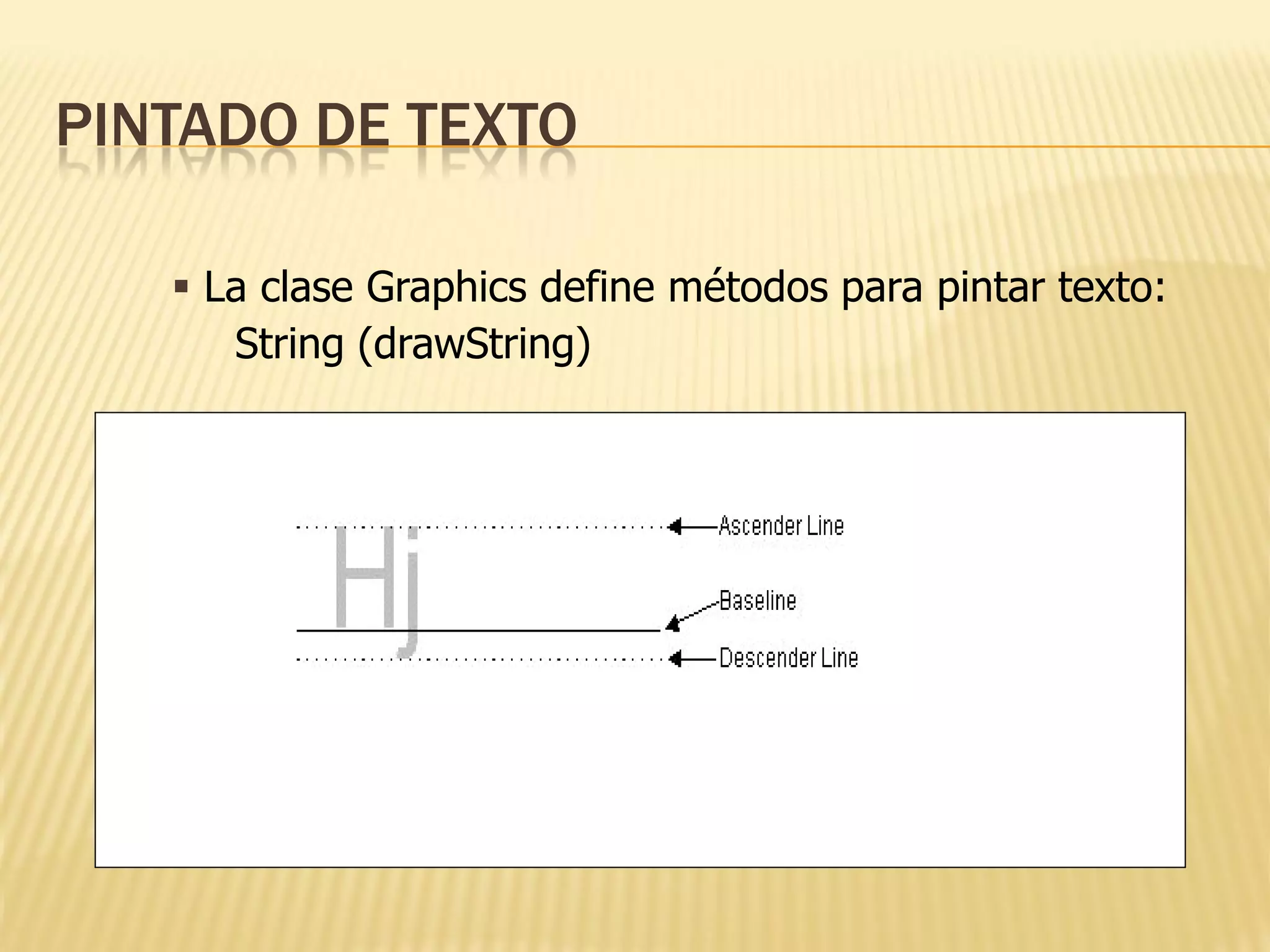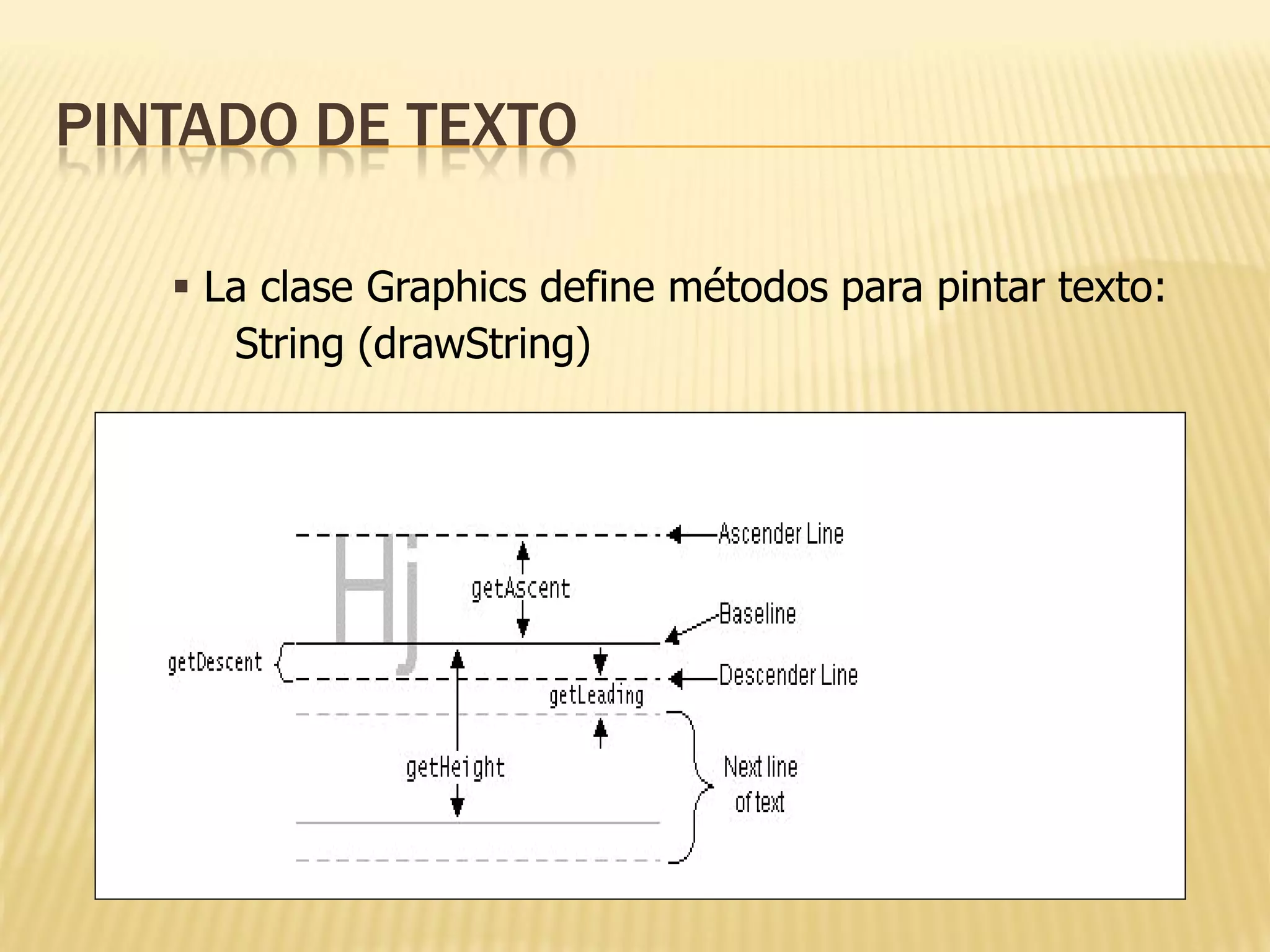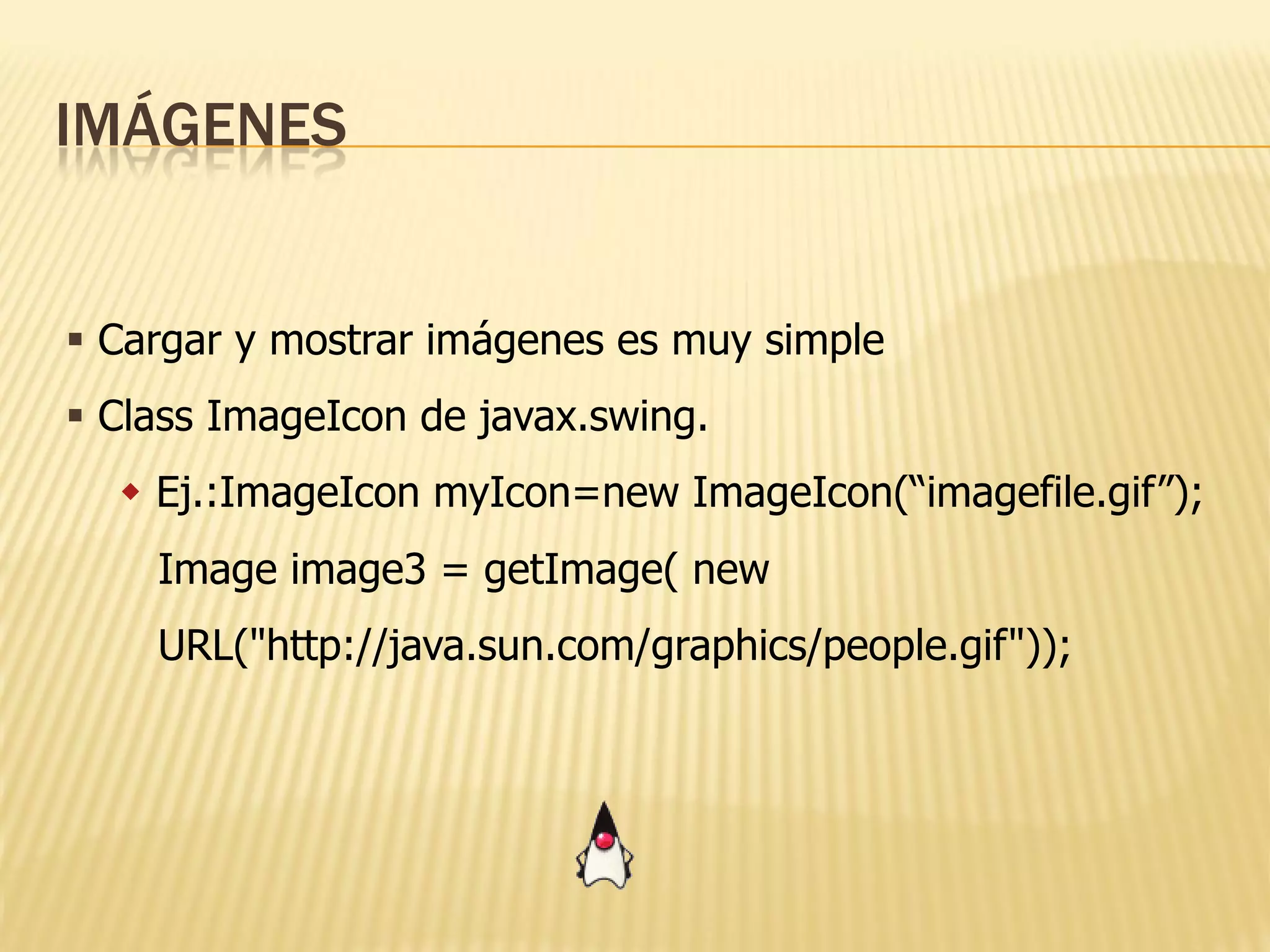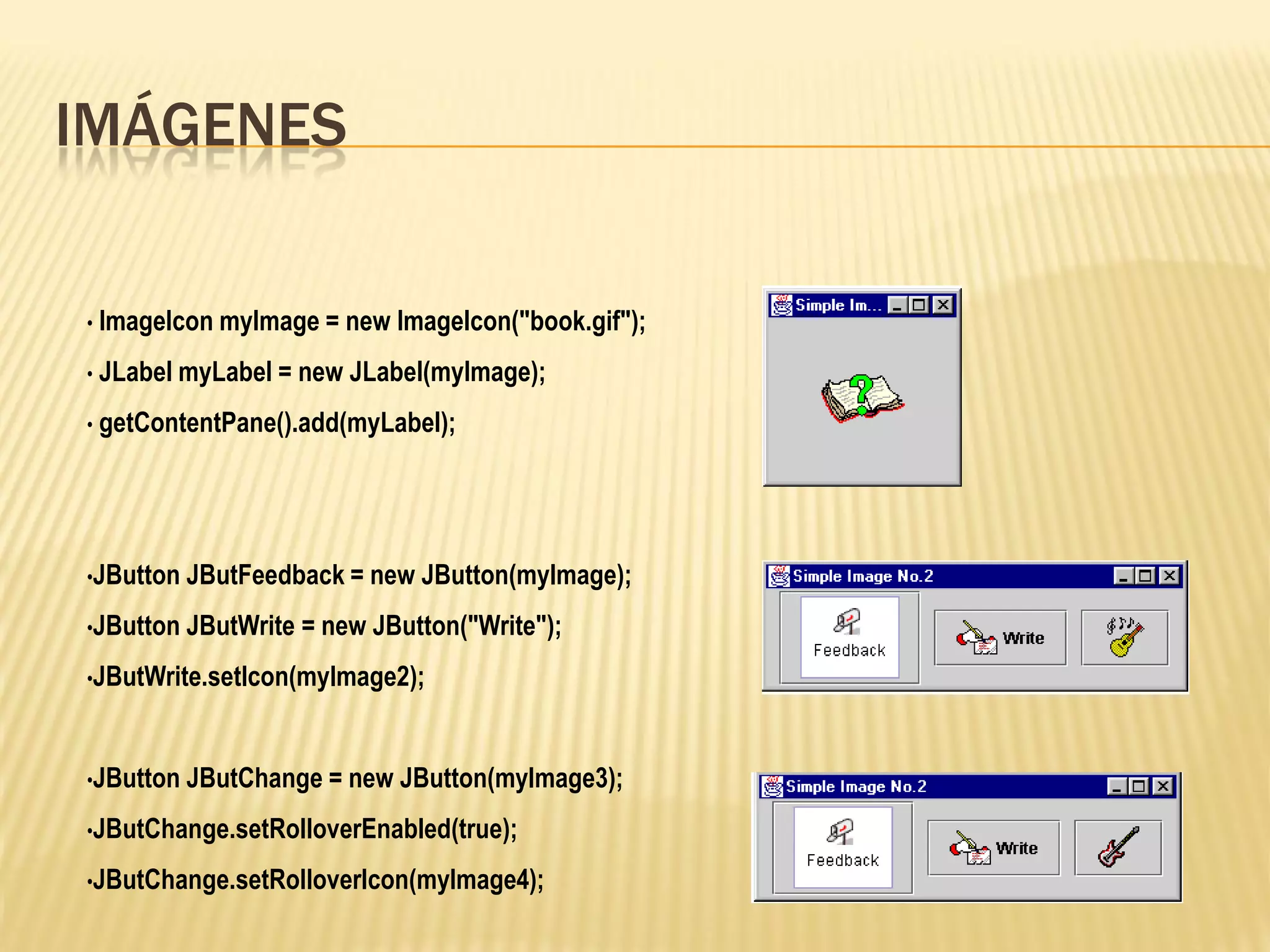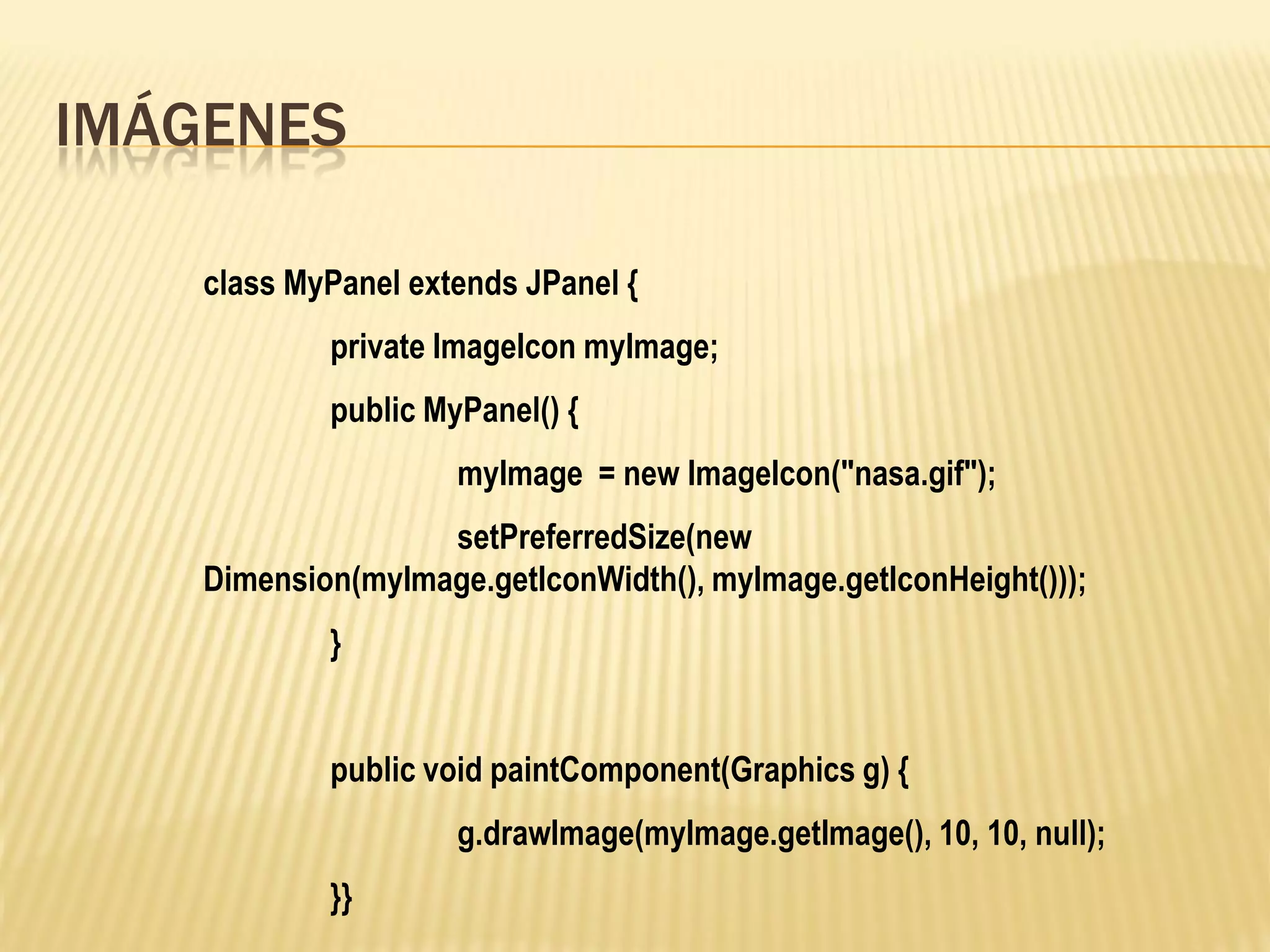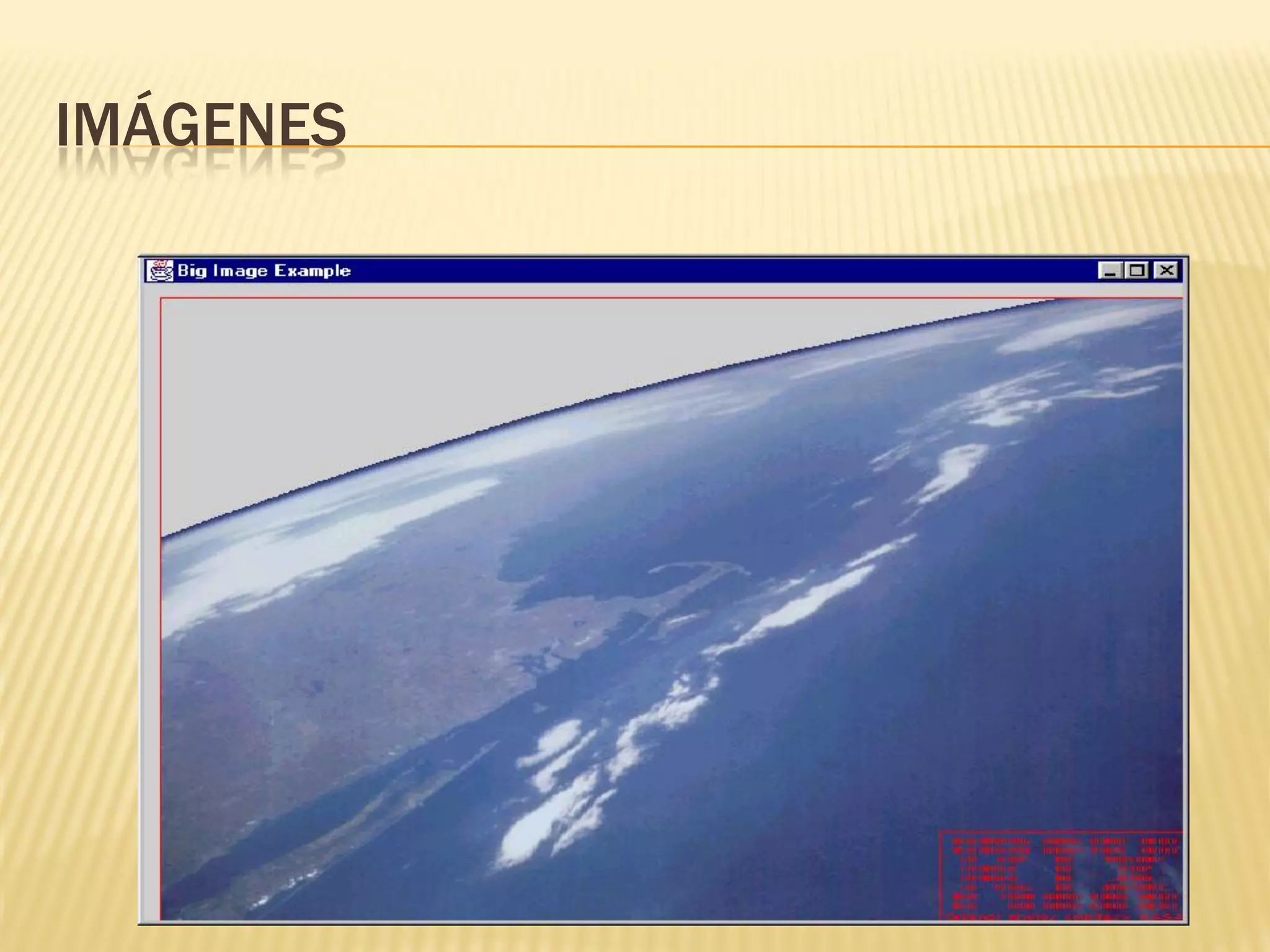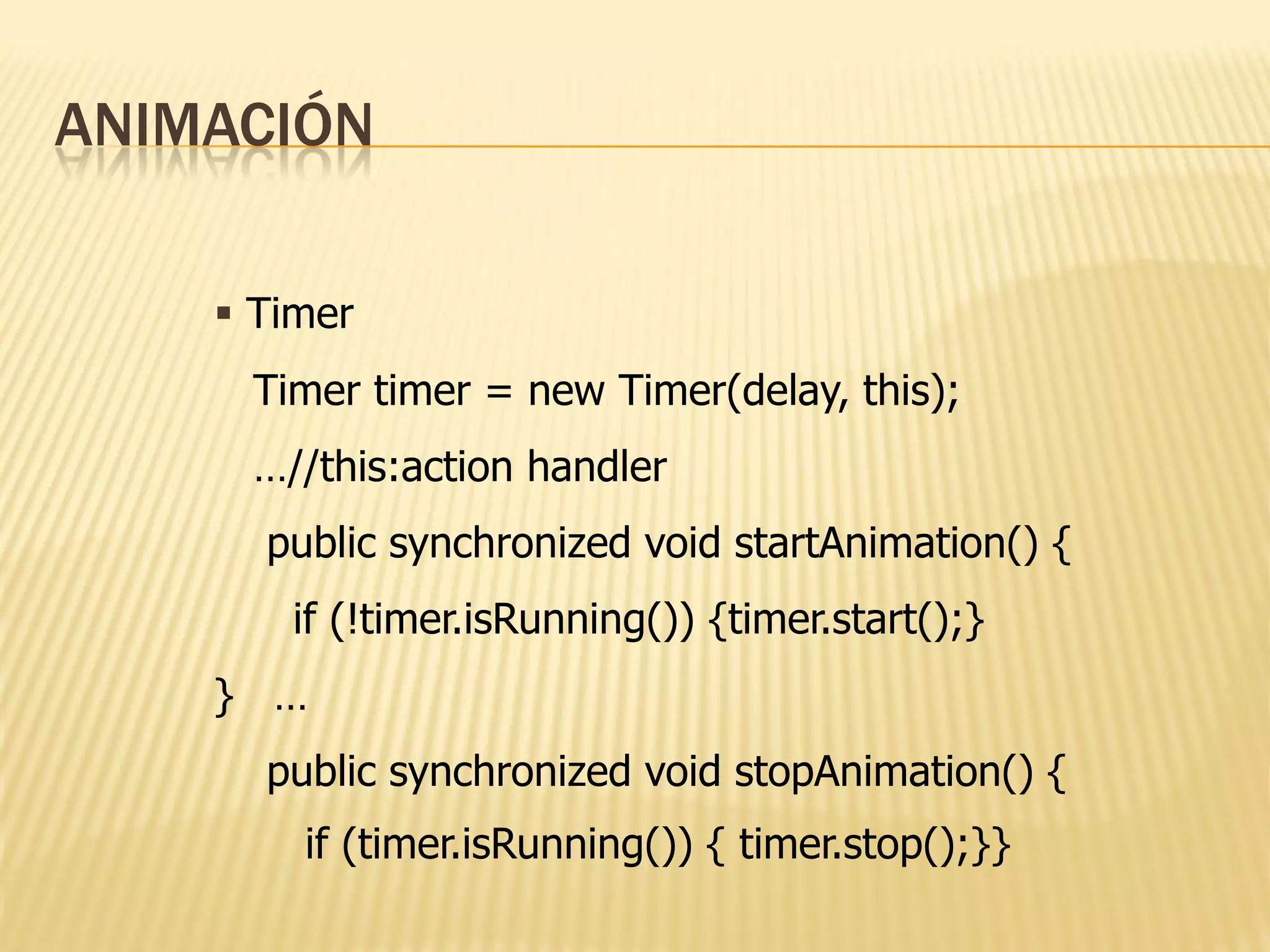Este documento describe los conceptos básicos de la programación GUI en Java utilizando Swing. Explica que los programas GUI en Java son impulsados por eventos, donde las acciones del usuario generan eventos que invocan el código del programa. También describe la jerarquía de herencia y contenedores de Swing, los tipos básicos de componentes como botones y menús, y cómo crear una simple aplicación Swing "Hola Mundo".
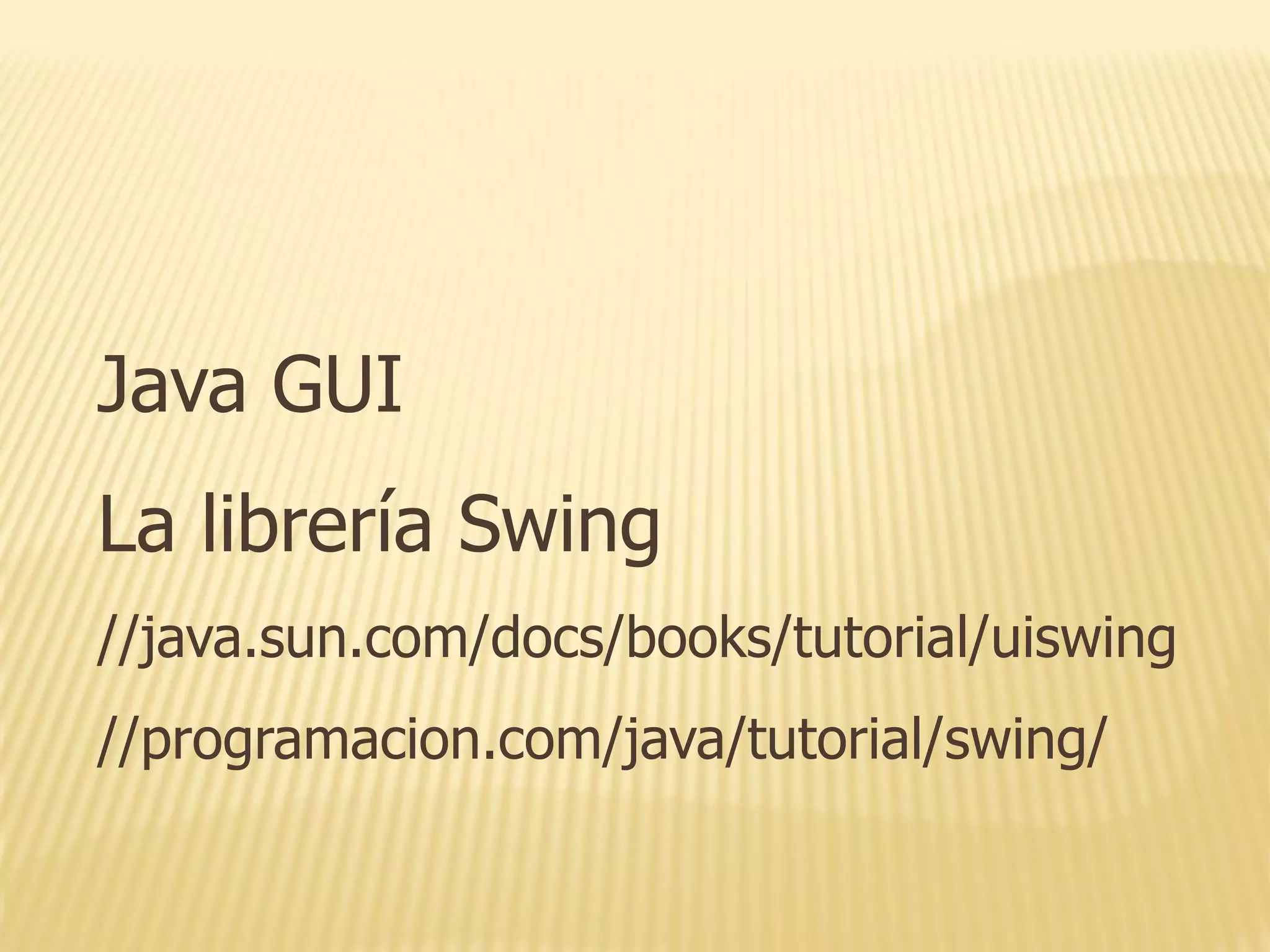







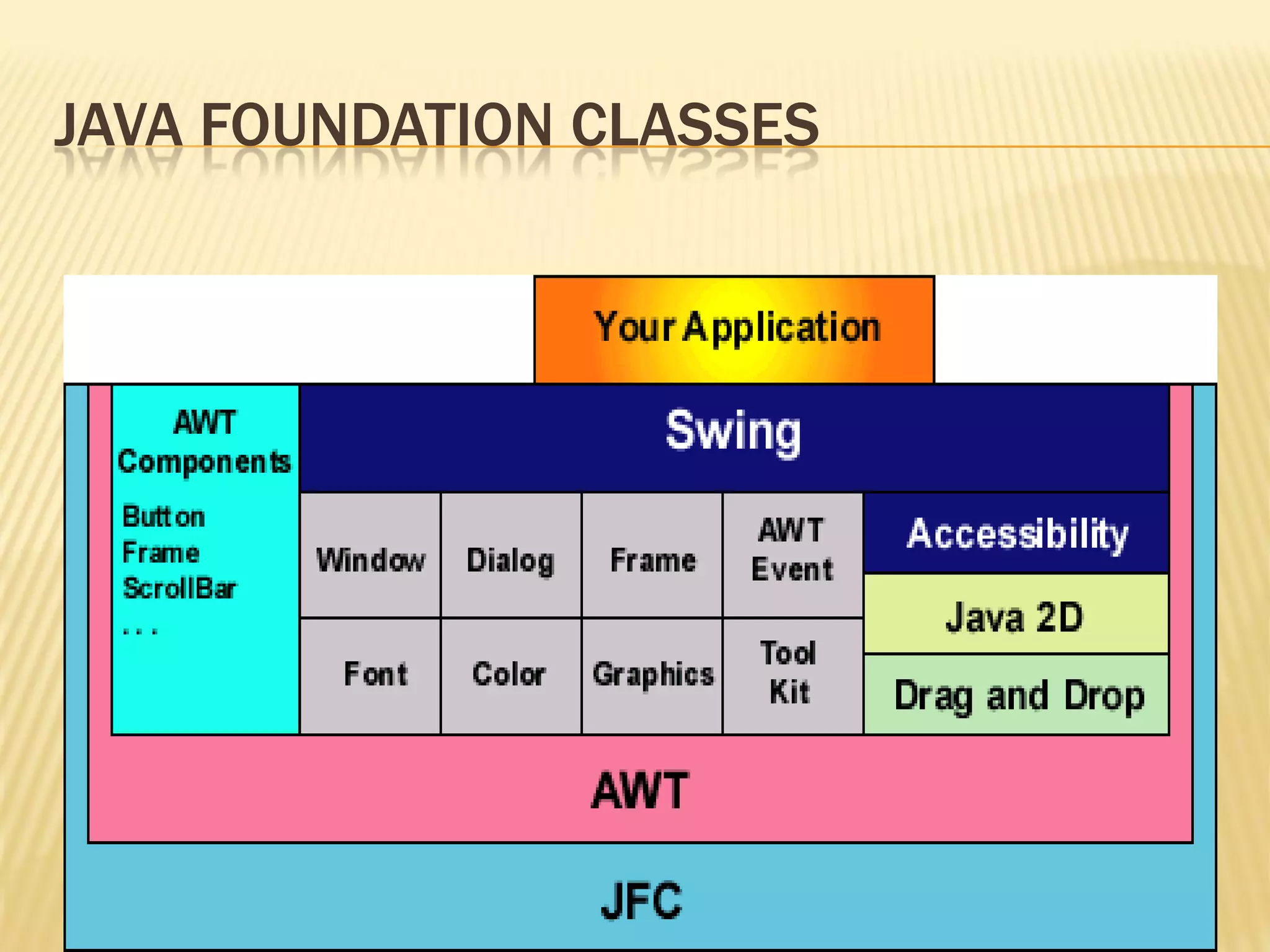
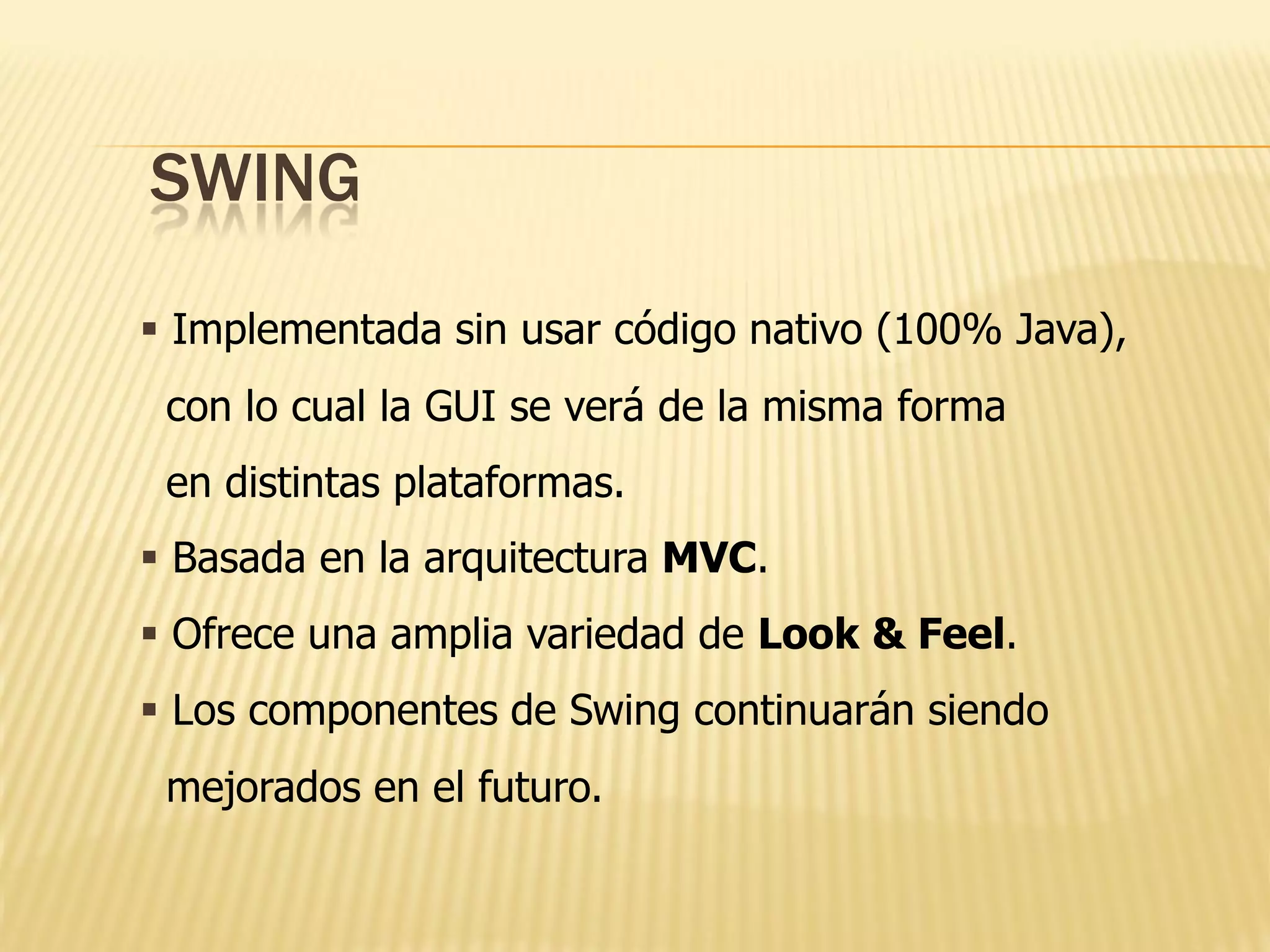
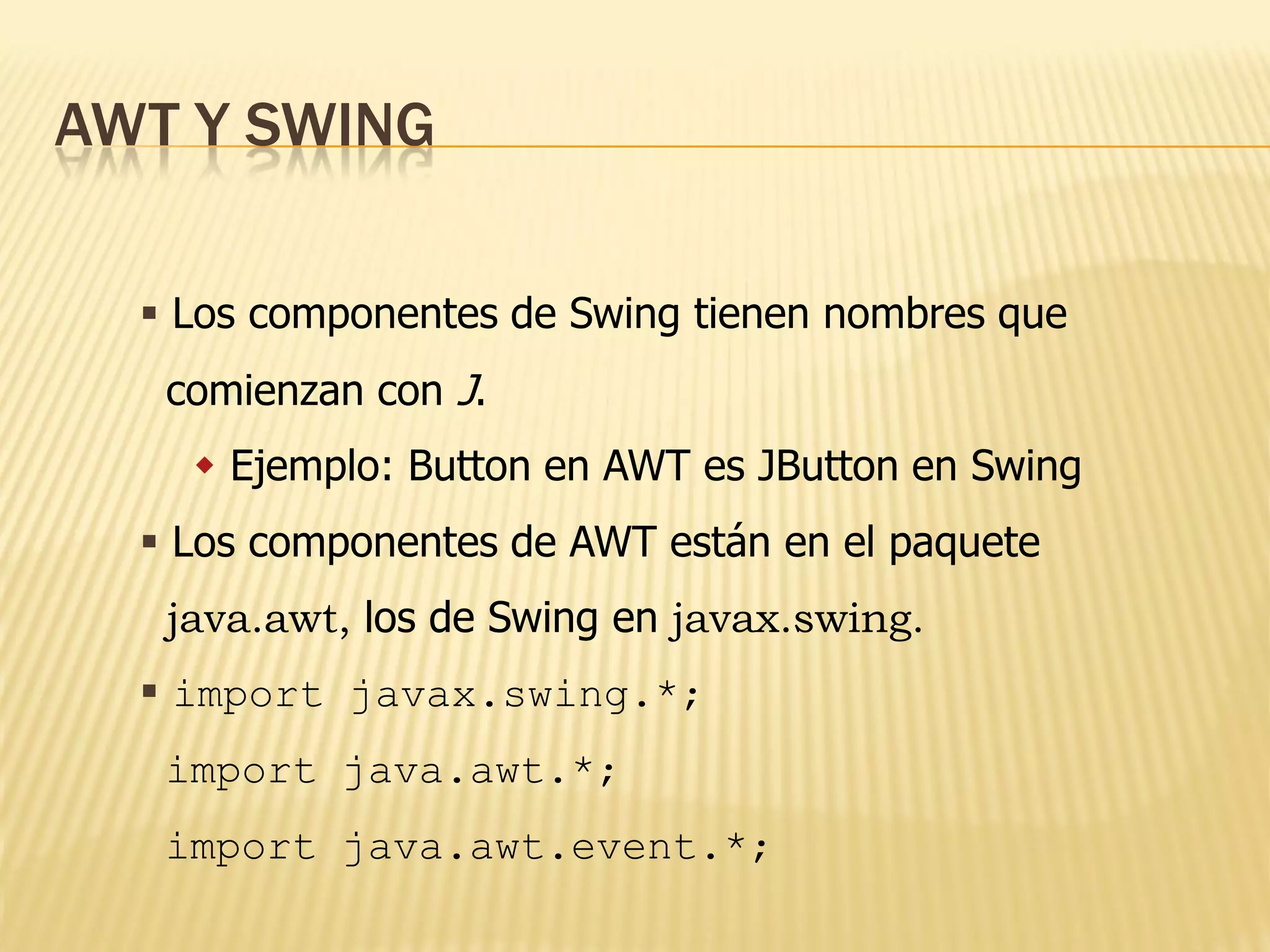
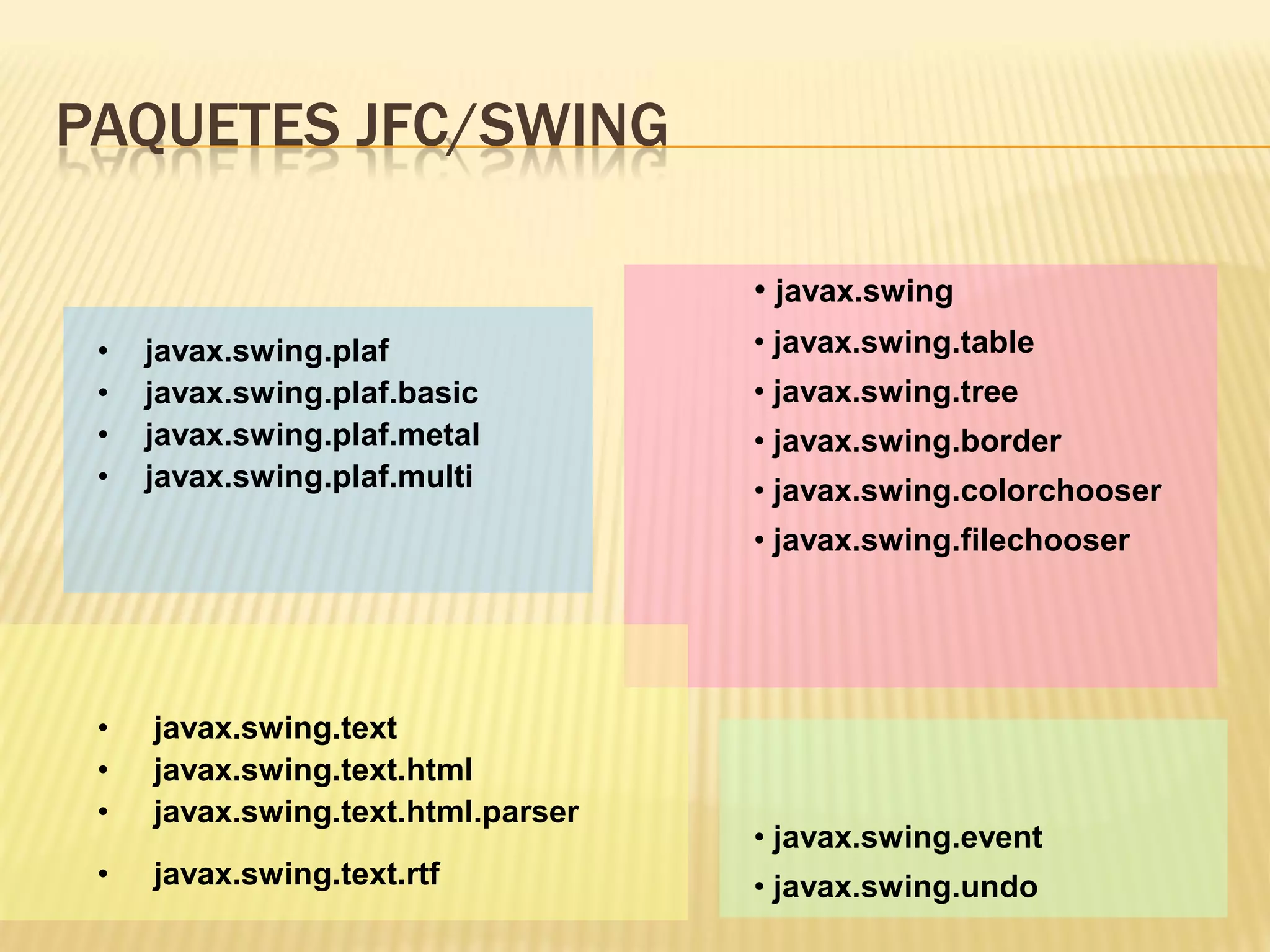


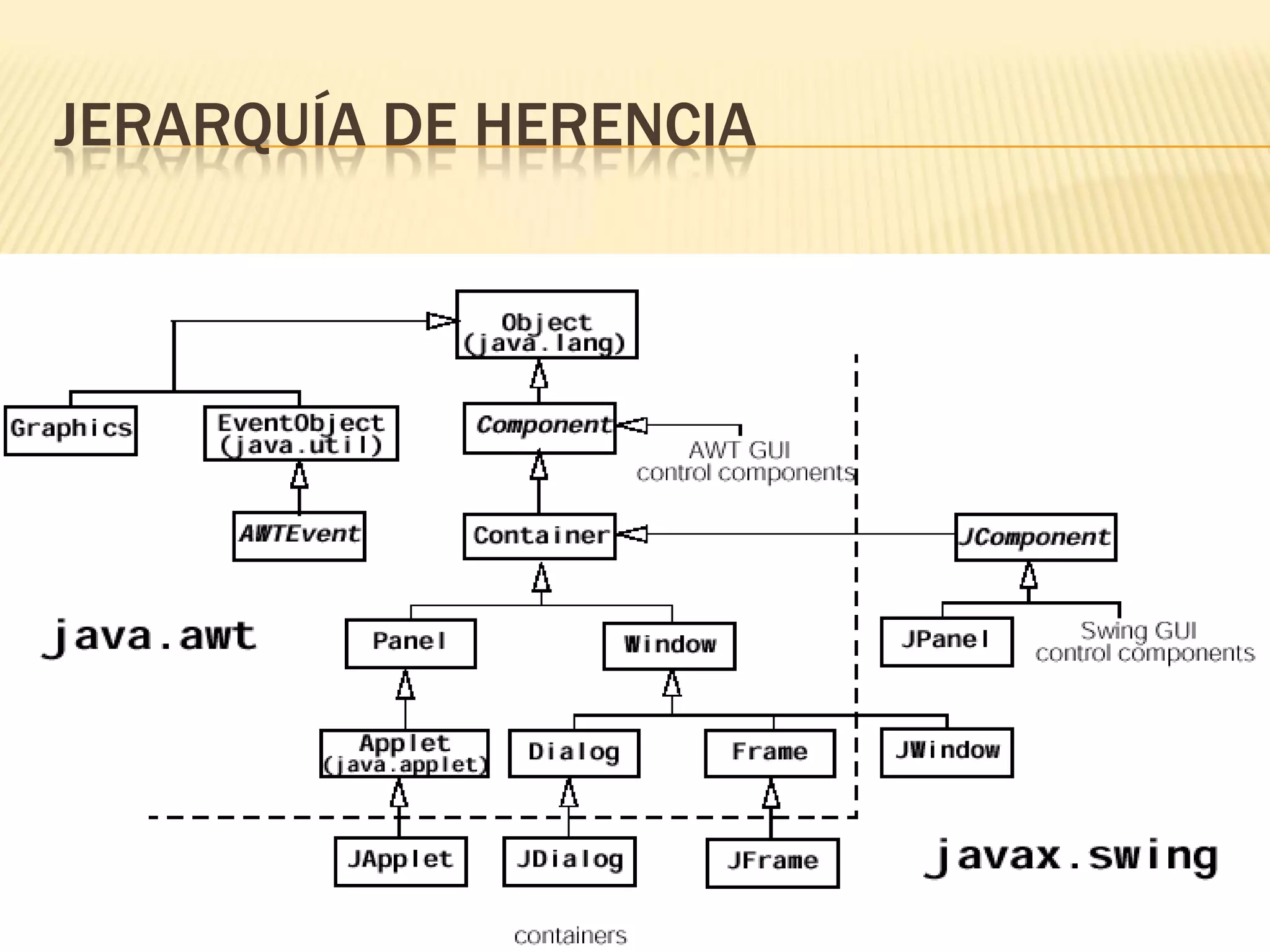
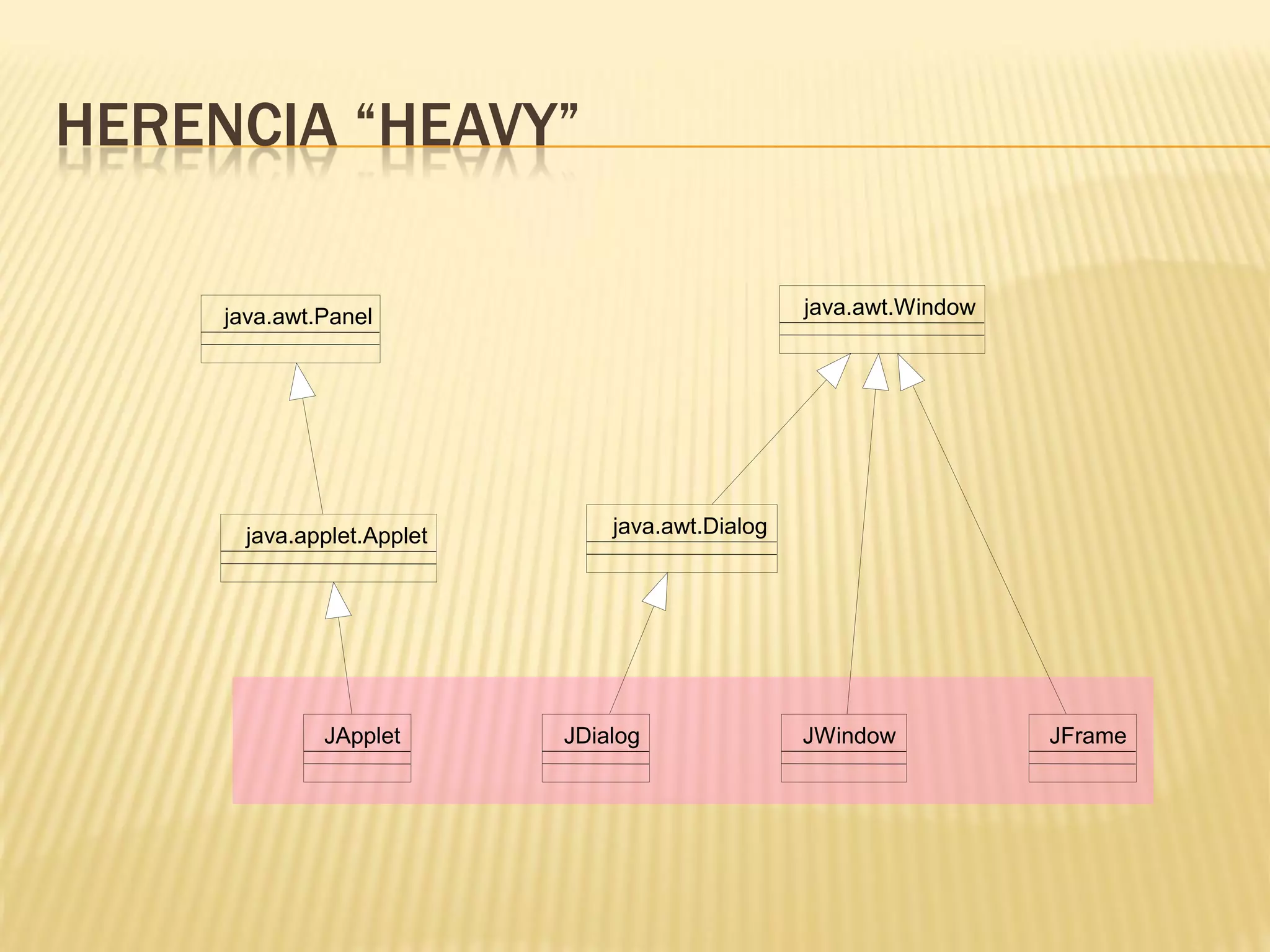
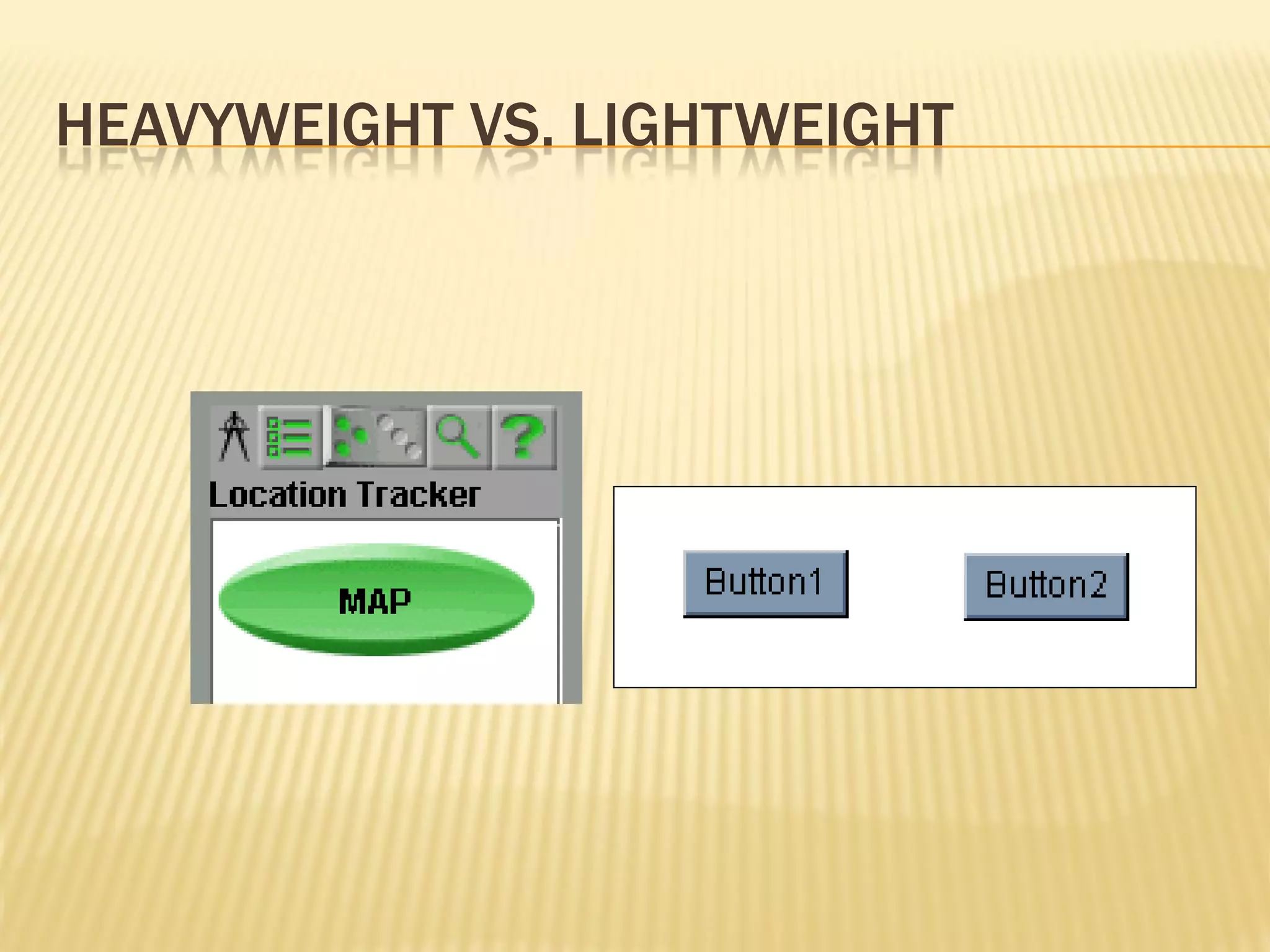
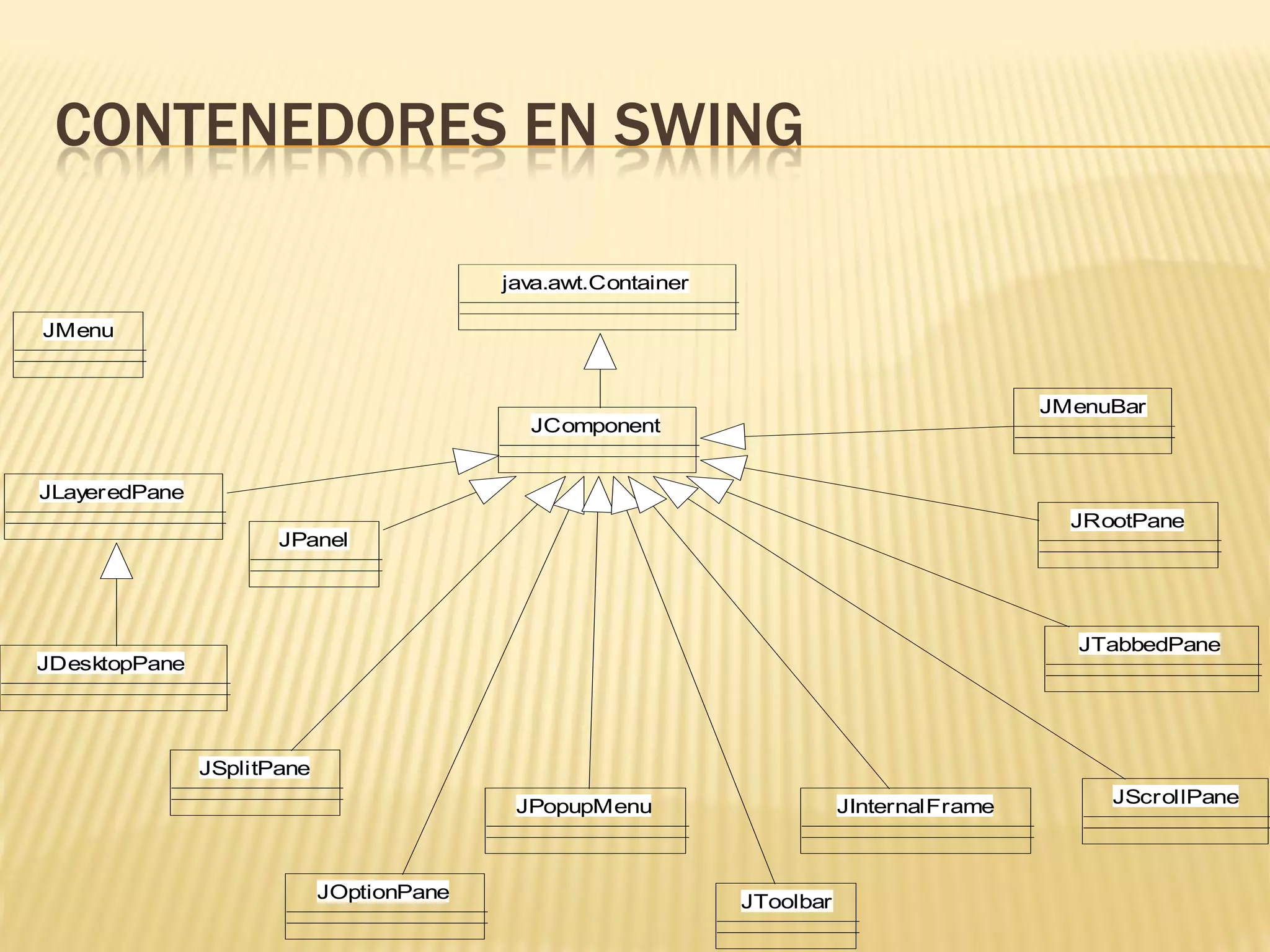
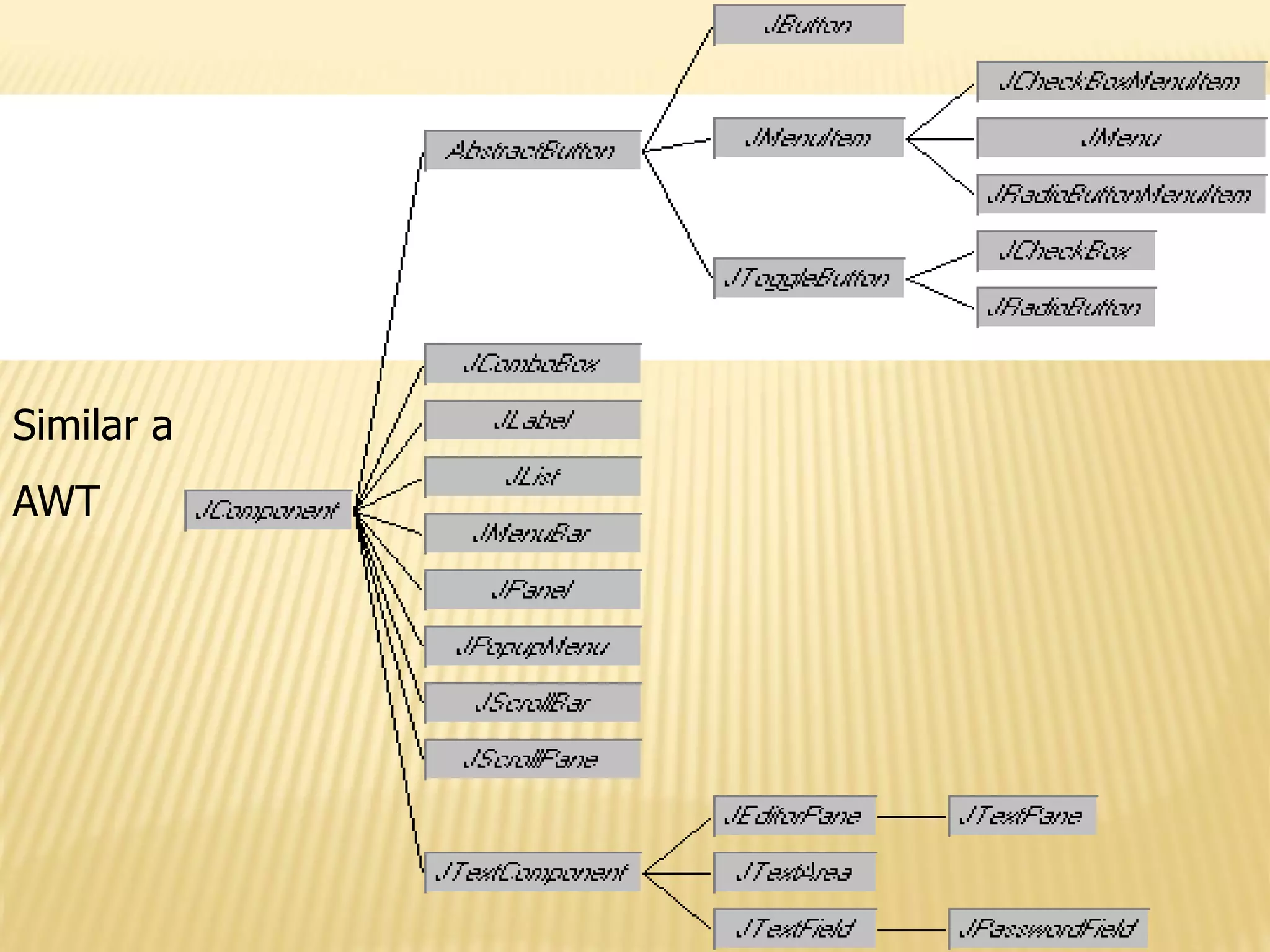
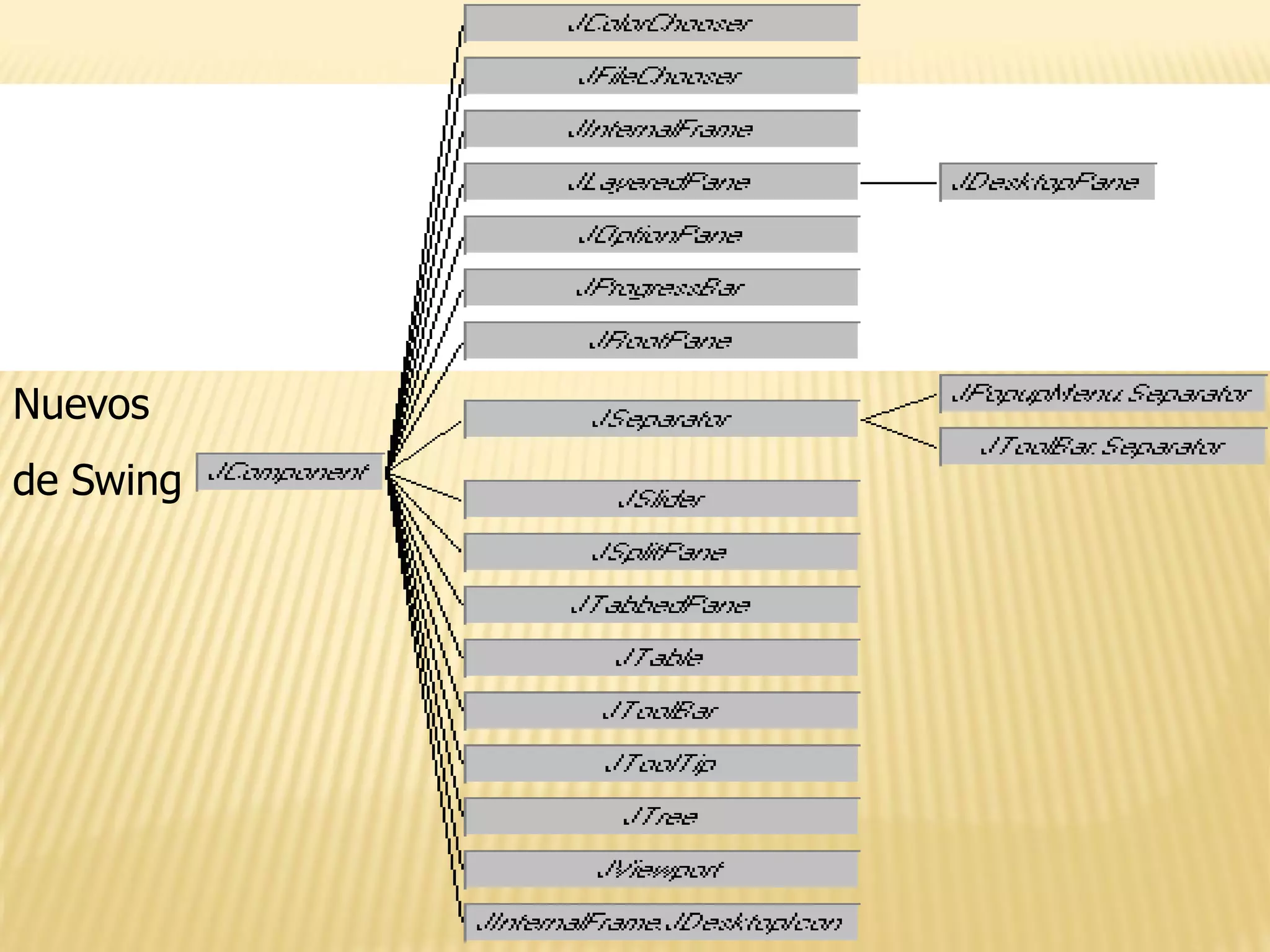


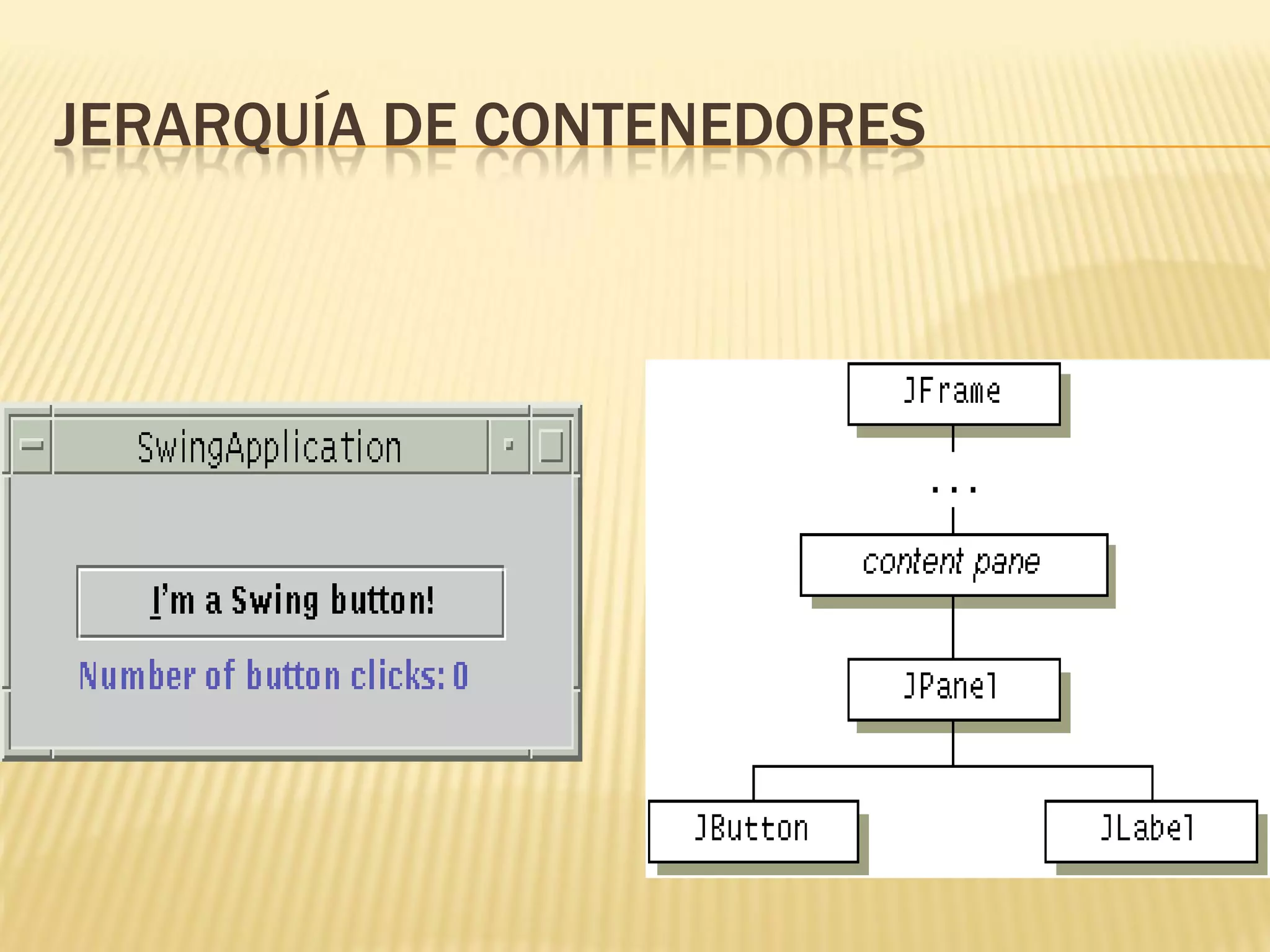



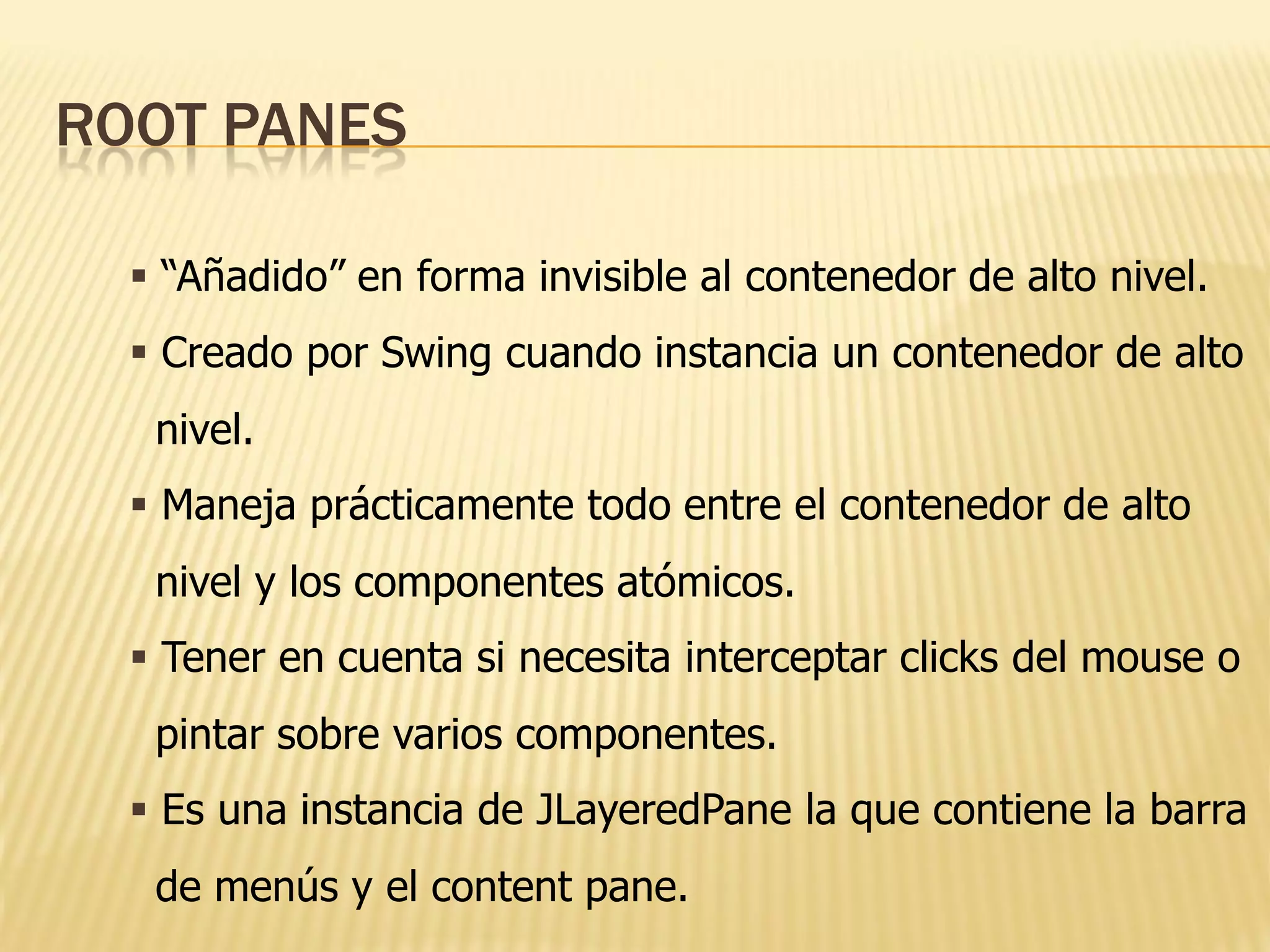


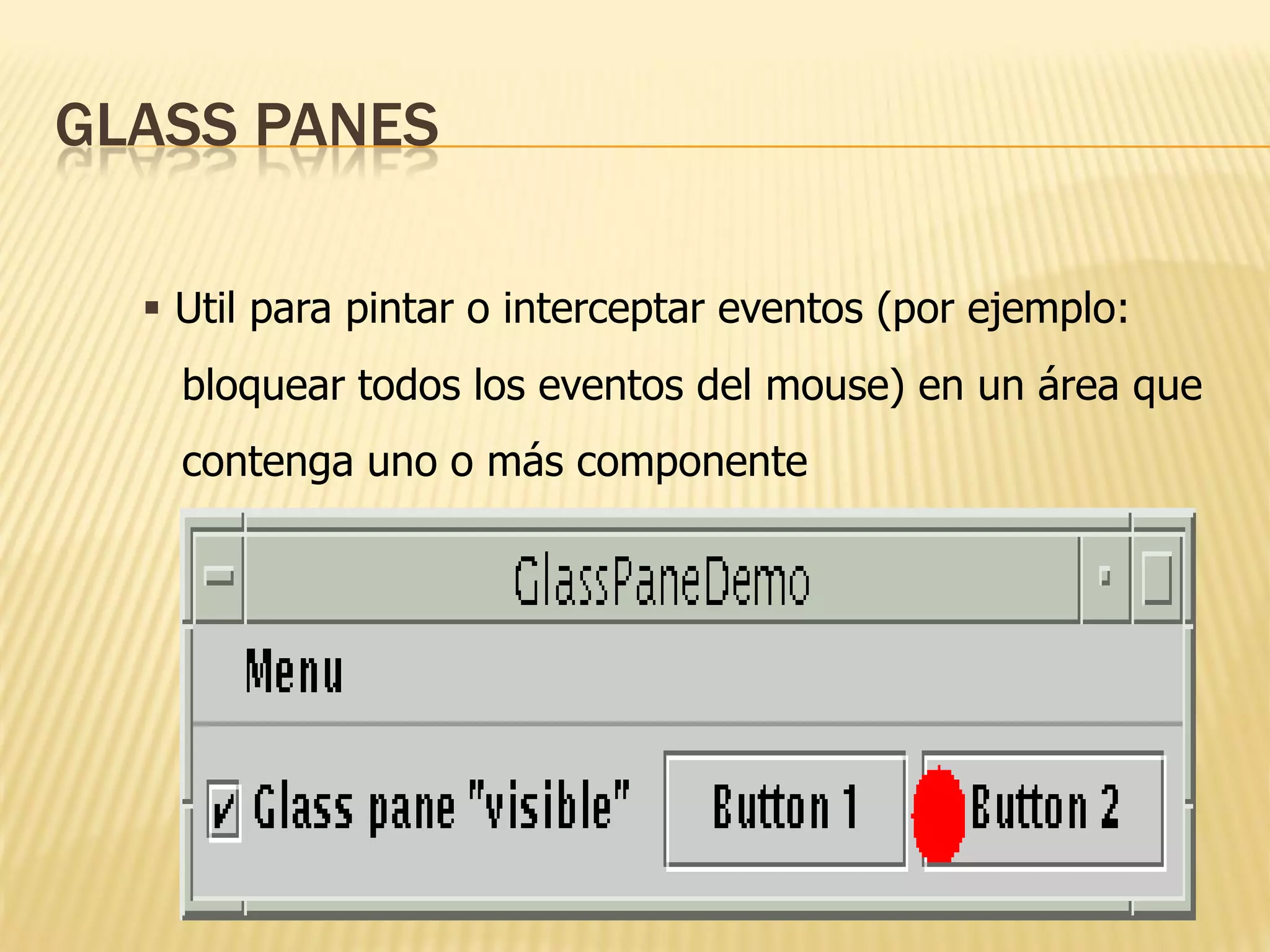



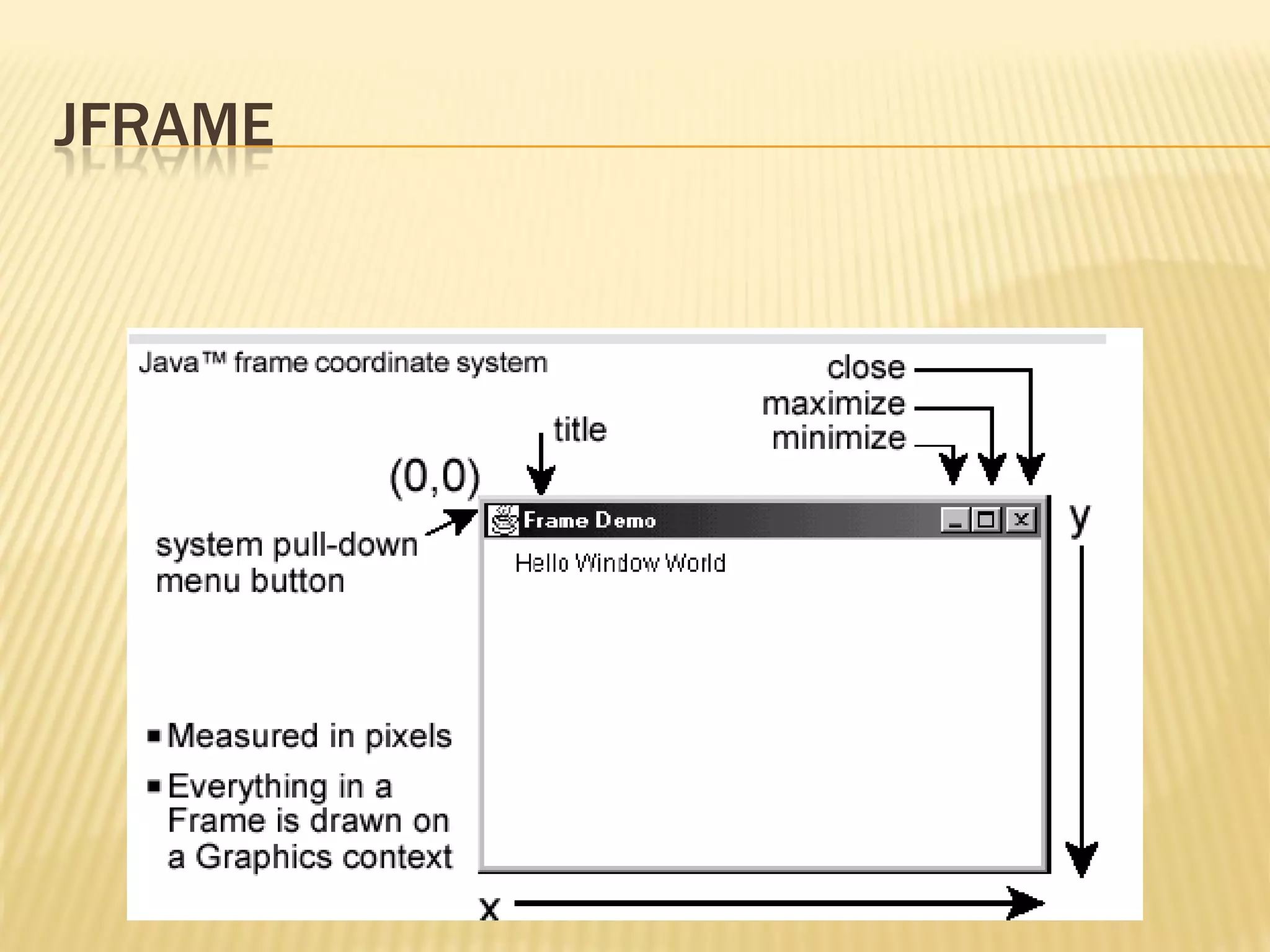


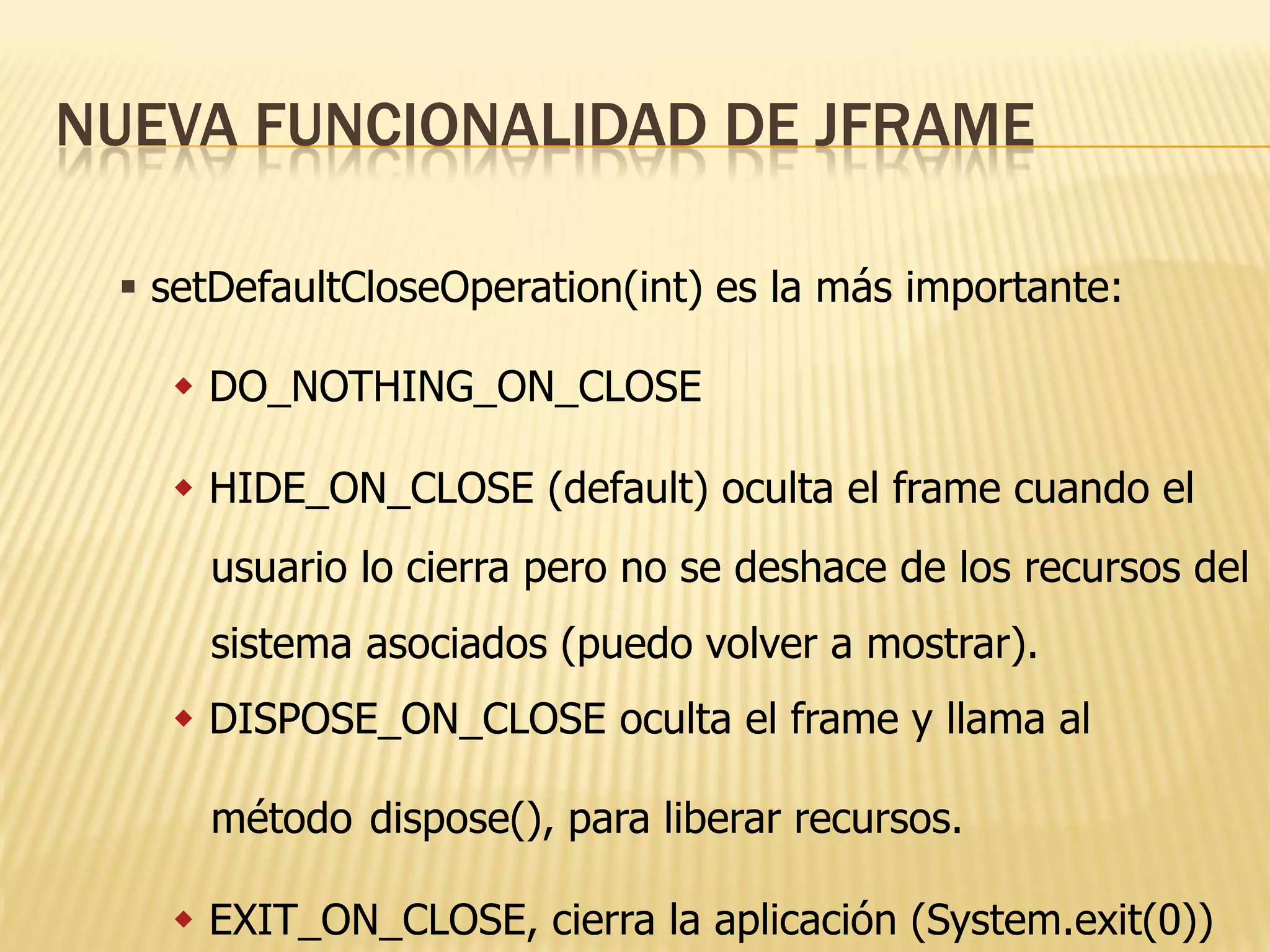
![HELLO WORLD EN SWING
import javax.swing.*;
public class HelloWorldSwing {
public static void main(String[] args) {// crear un nuevo frame
JFrame frame = new JFrame("HelloWorldSwing");
// crear una etiqueta y añadir al frame
JLabel label = new JLabel("Hello World");
frame.getContentPane().add(label);
//especifica la operación de cierre de la ventana
frame.setDefaultCloseOperation(JFrame.EXIT_ON_CLOSE);
// muestra el frame en pantalla
frame.pack(); frame.setVisible(true);}}](https://image.slidesharecdn.com/java-120706083911-phpapp01/75/Java-38-2048.jpg)

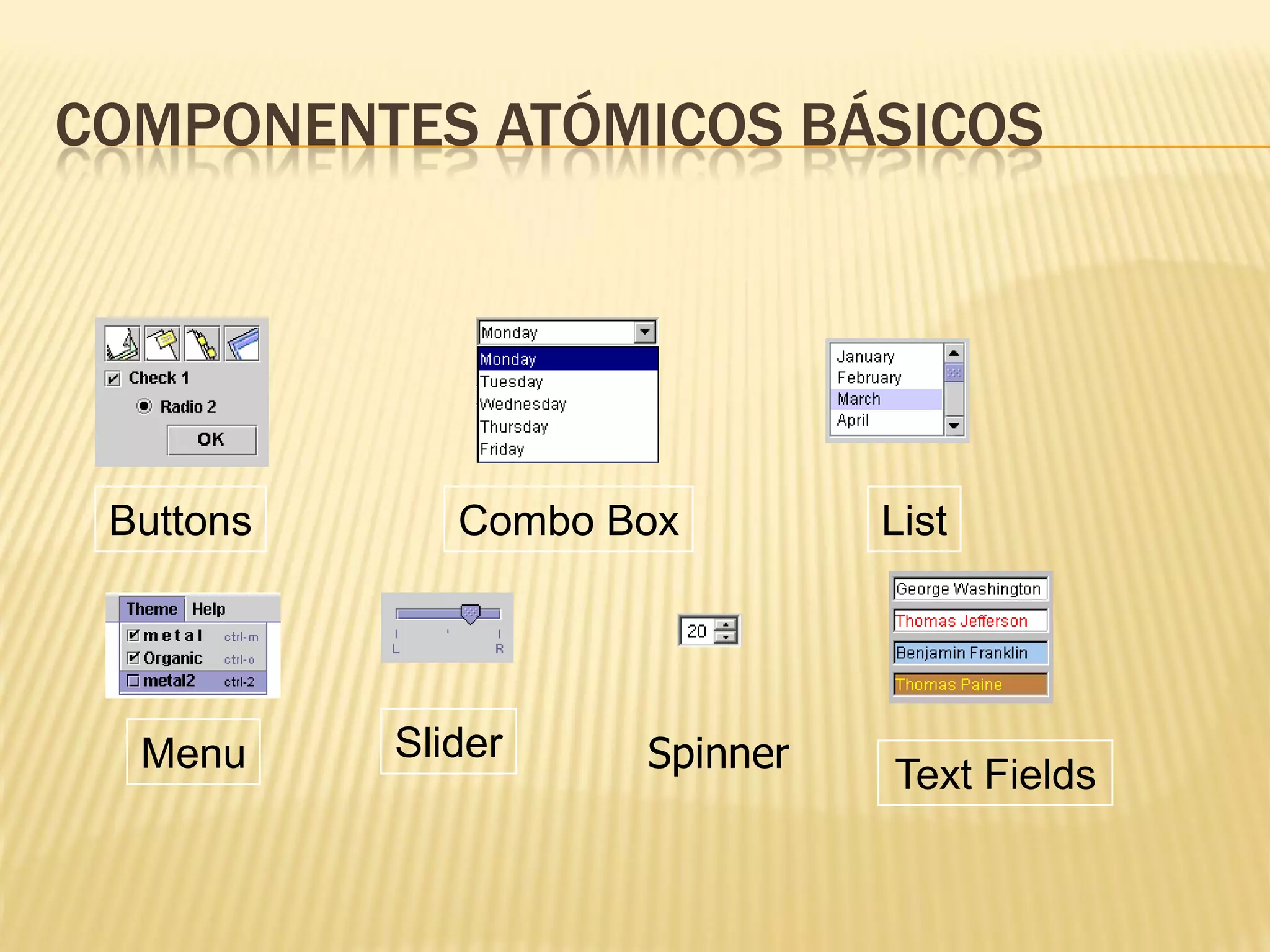

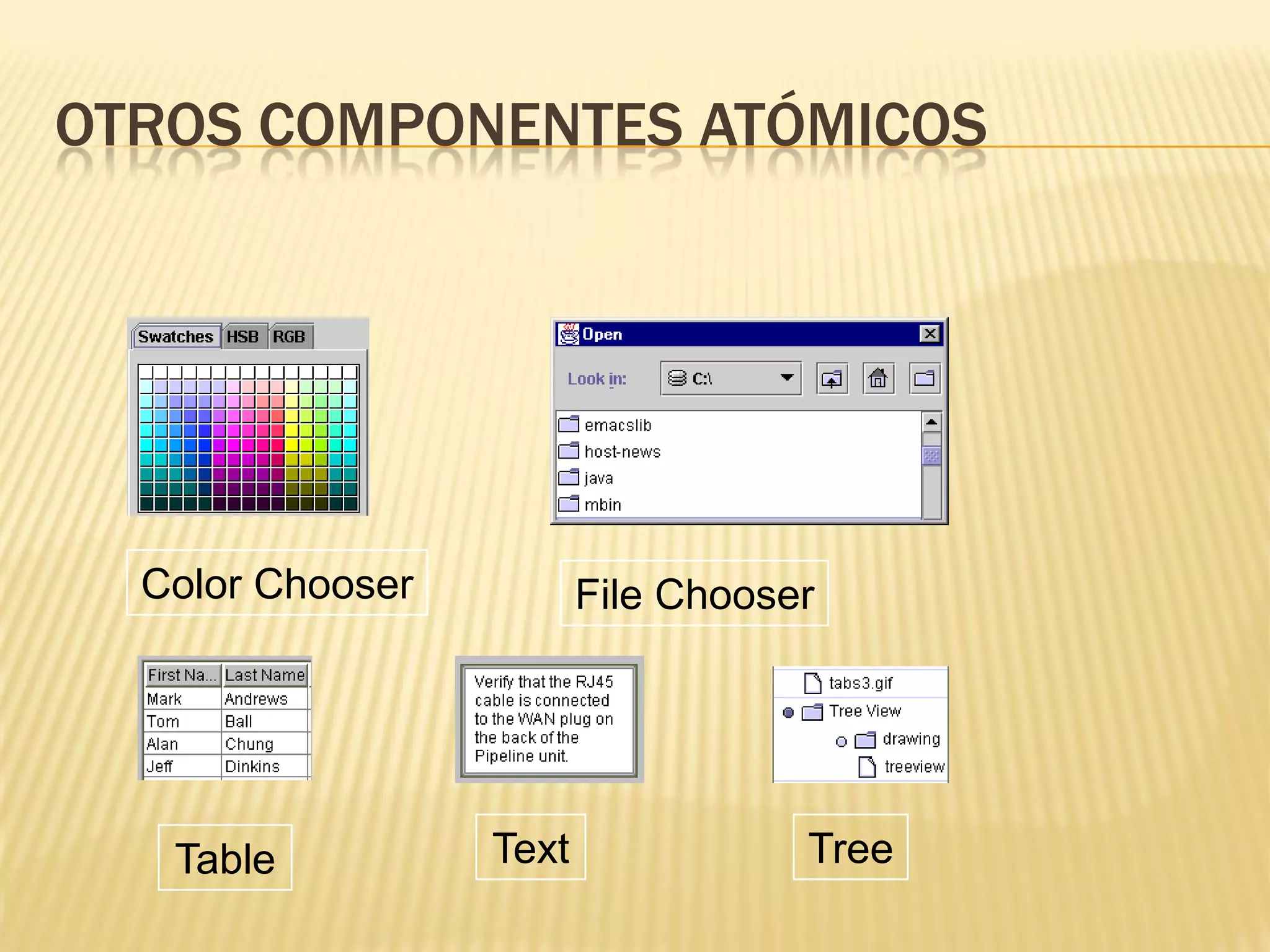

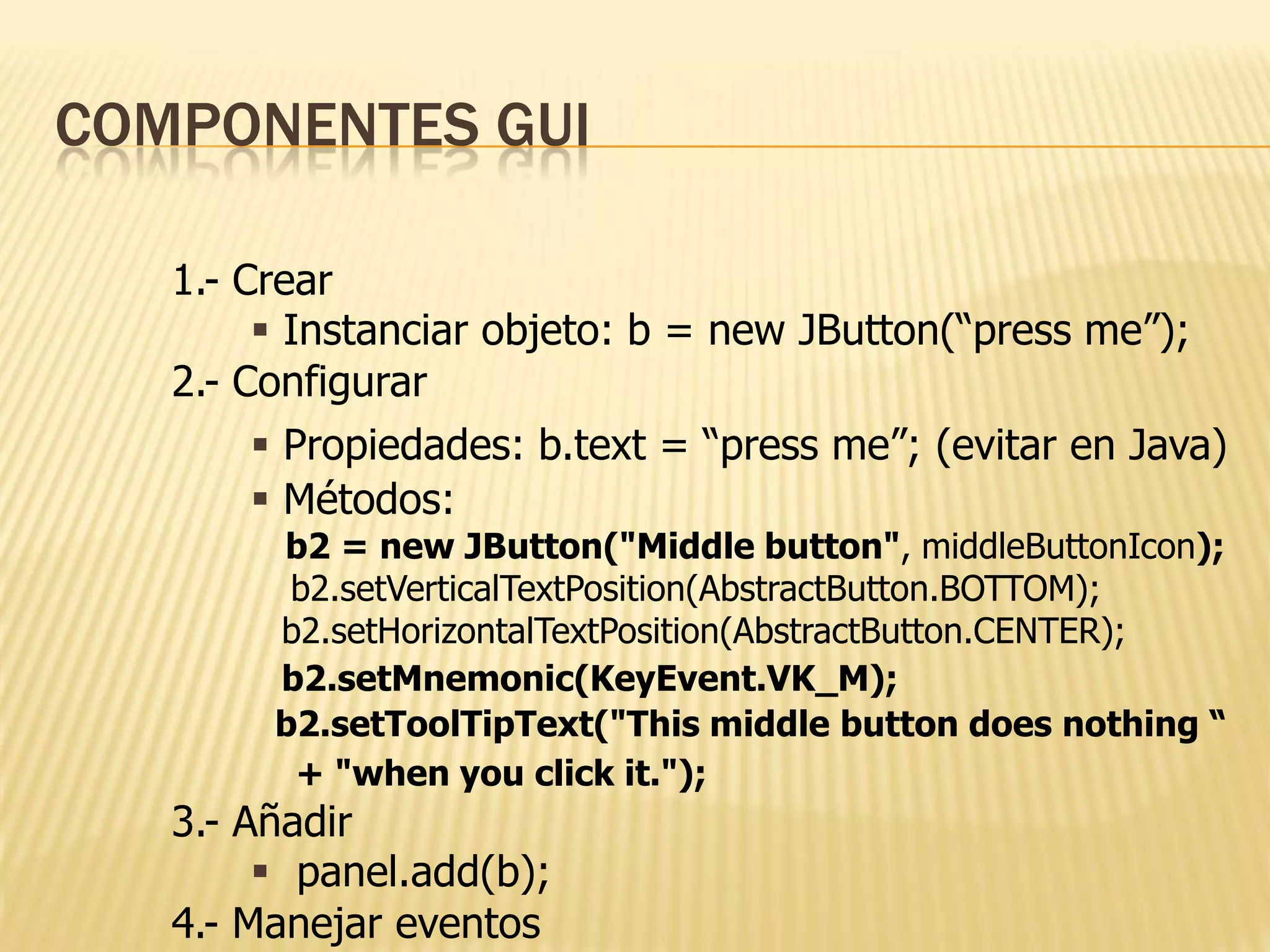



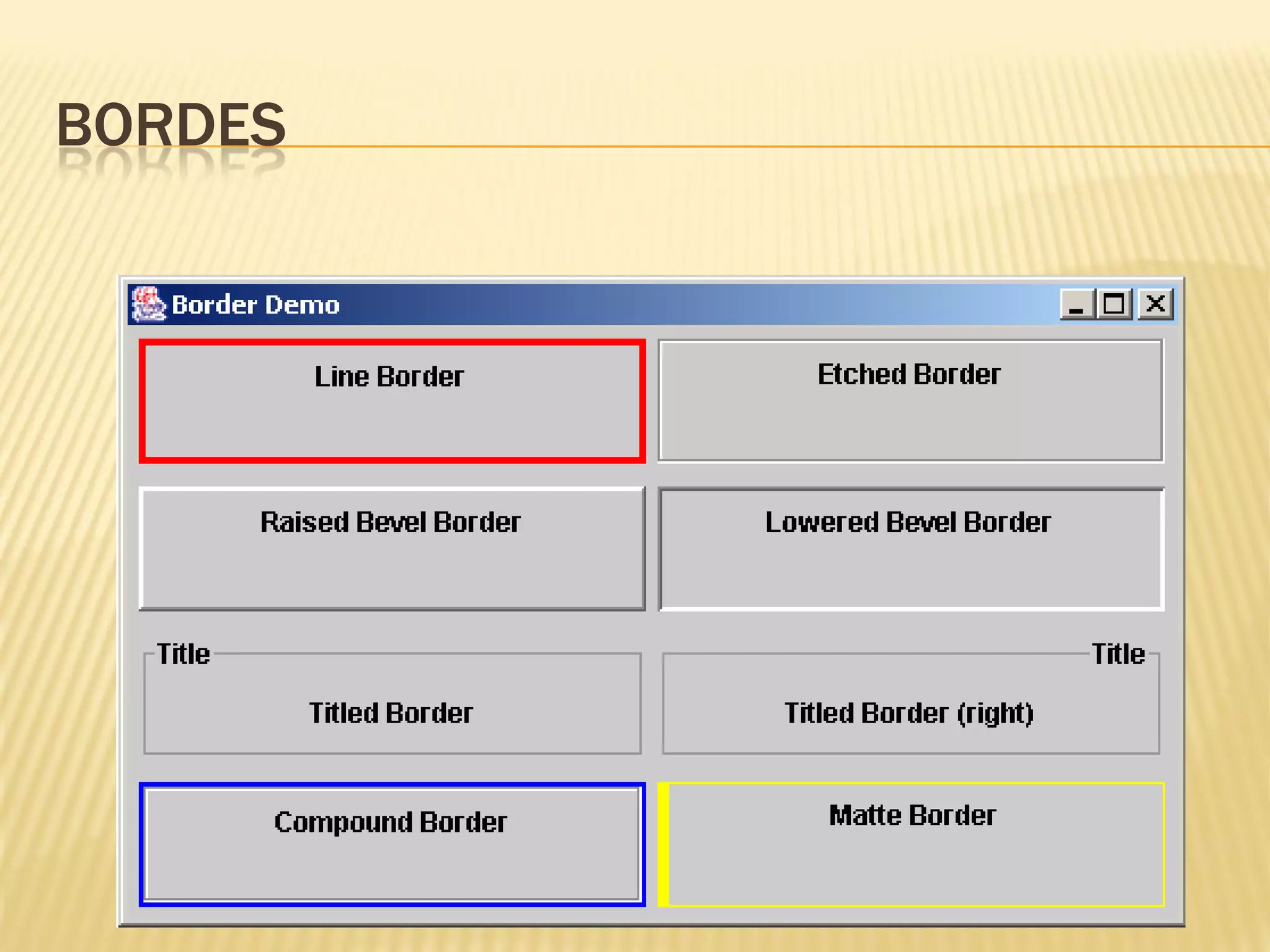
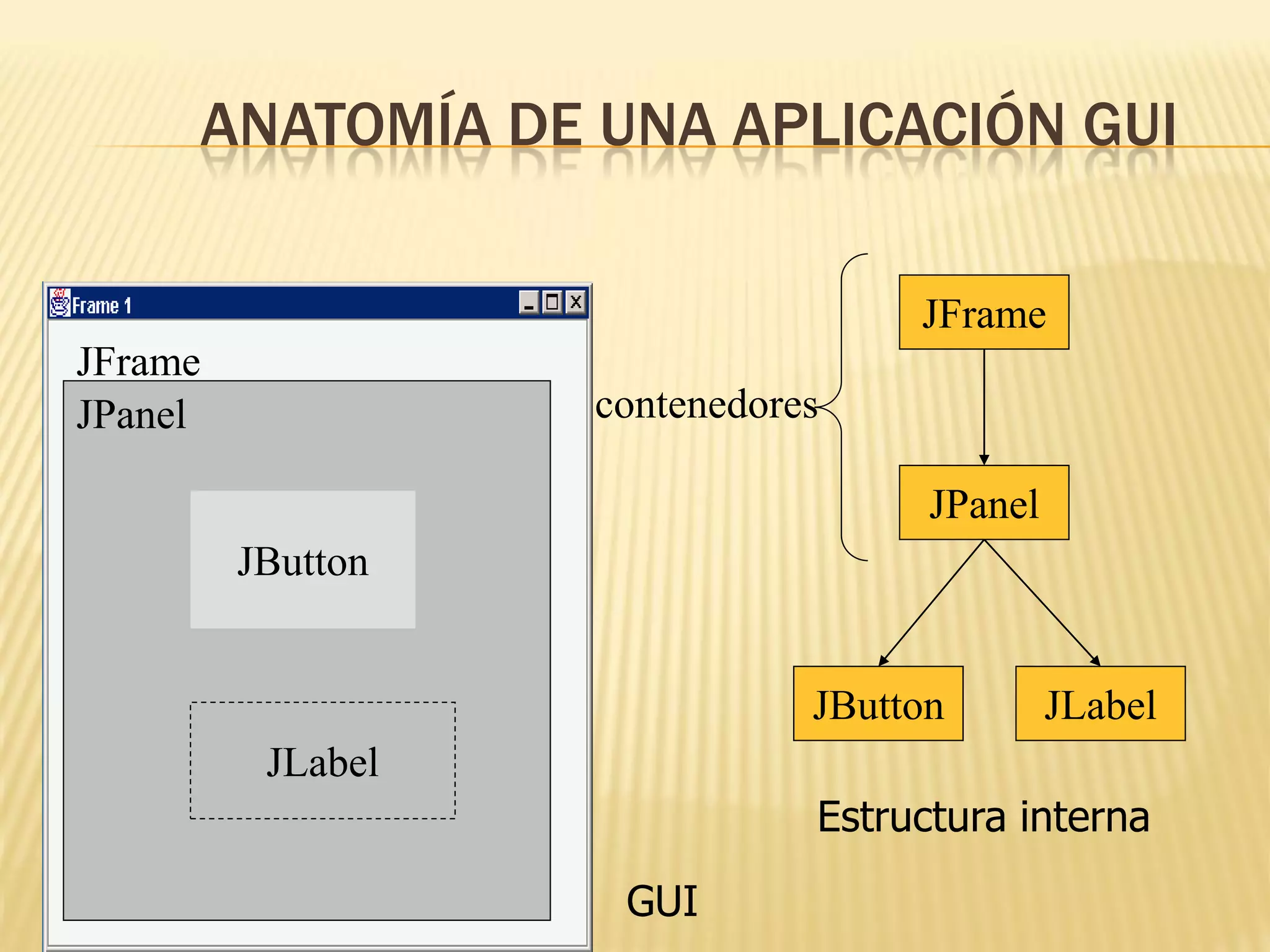

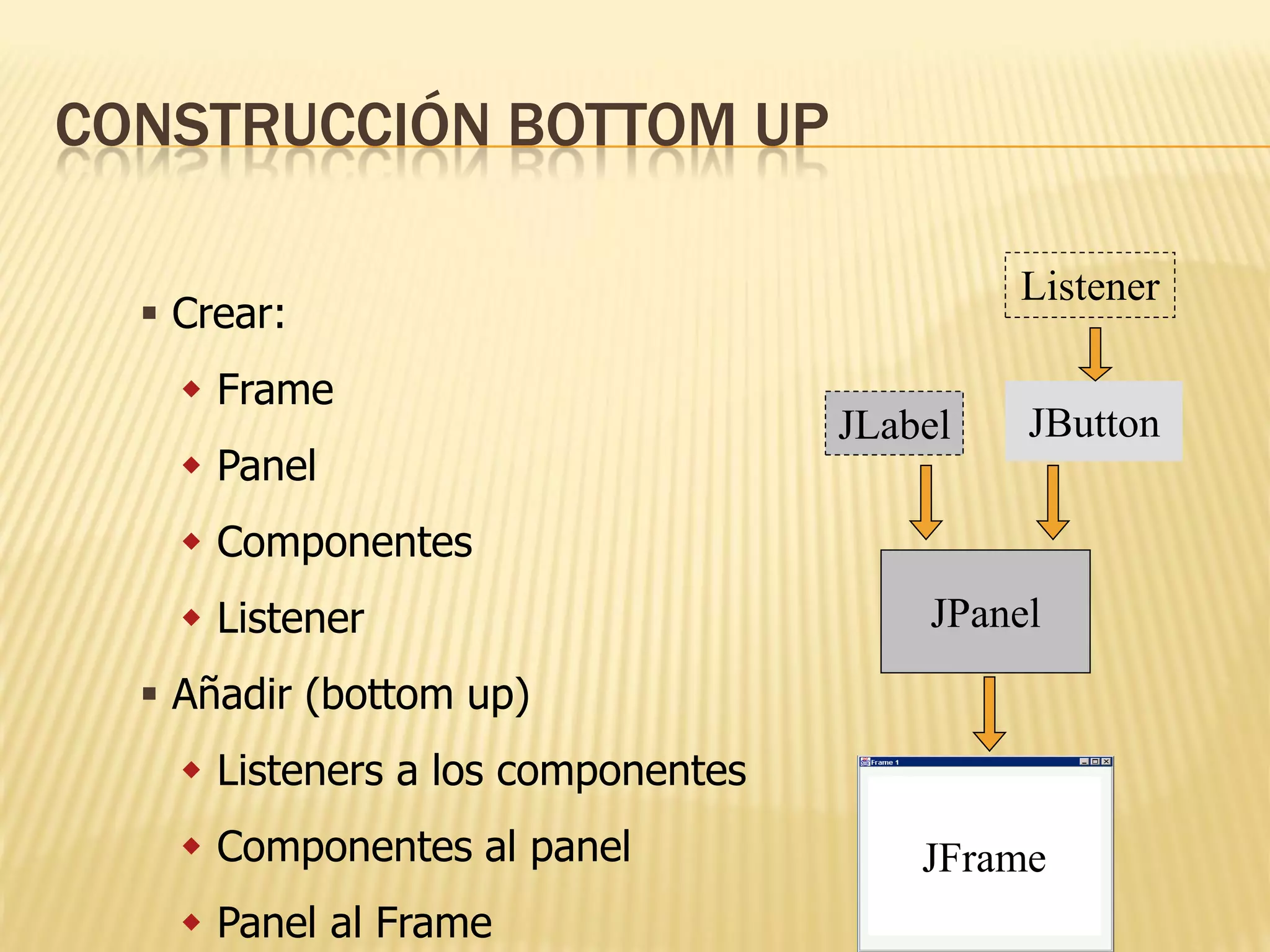
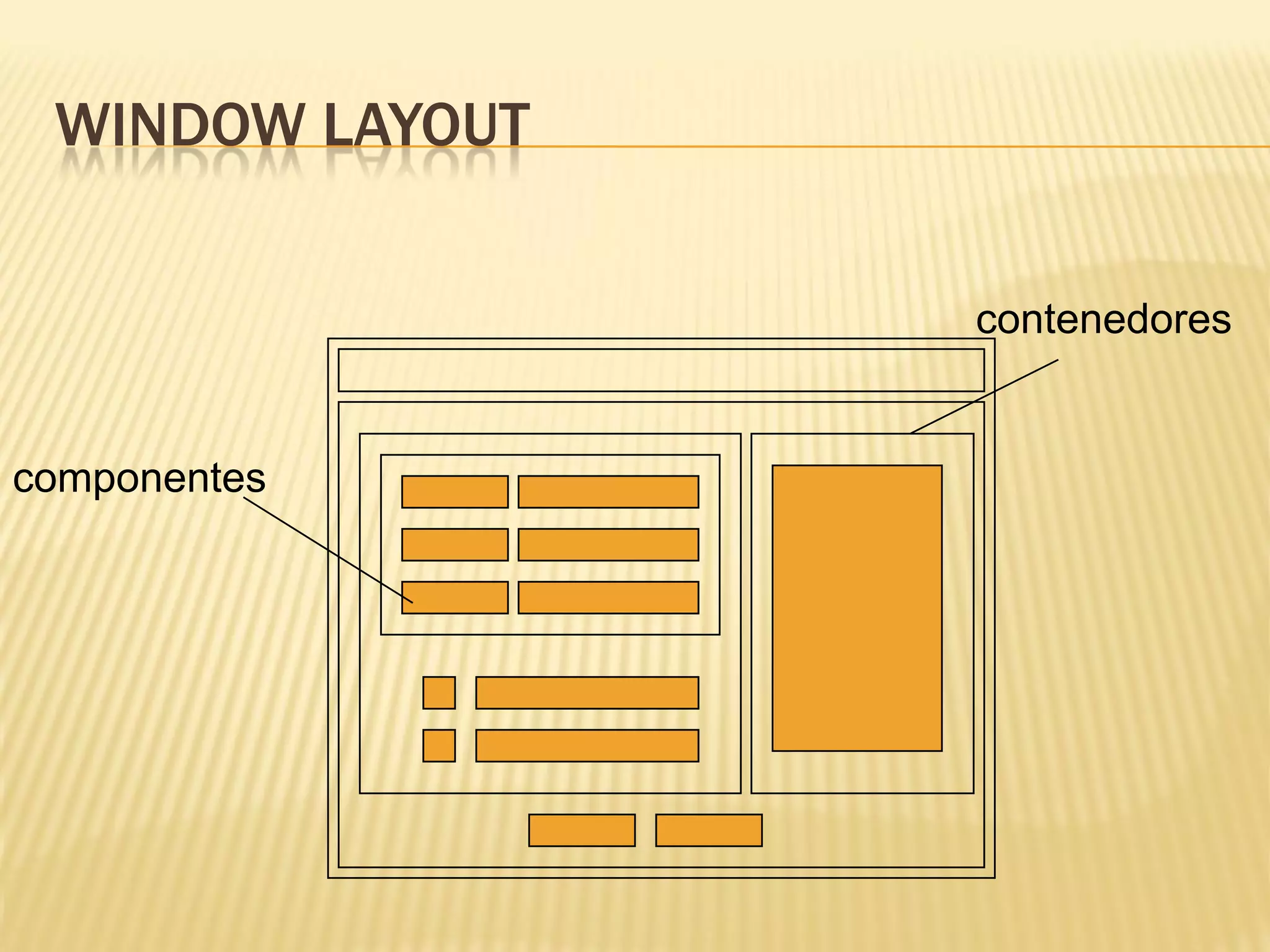
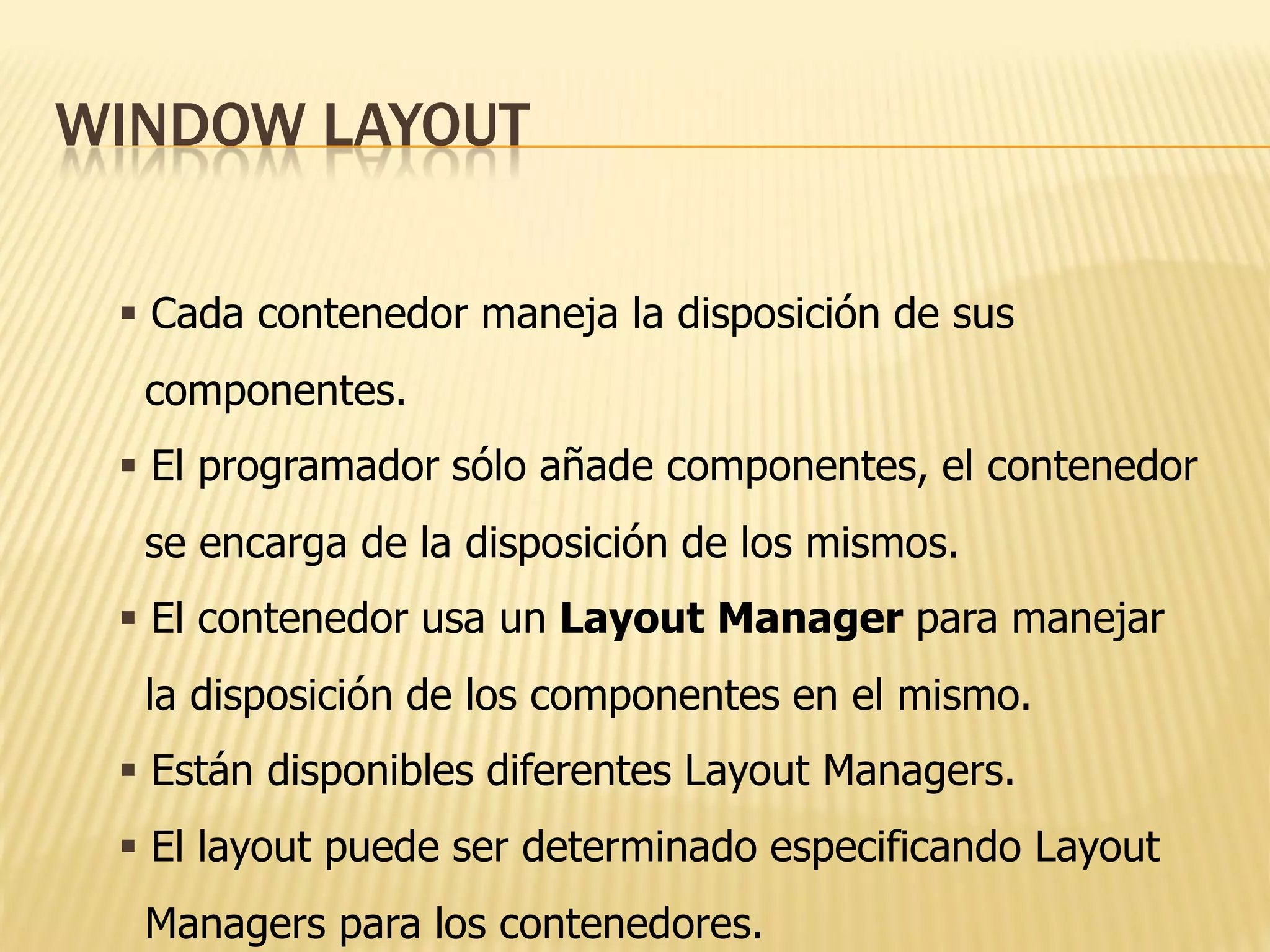
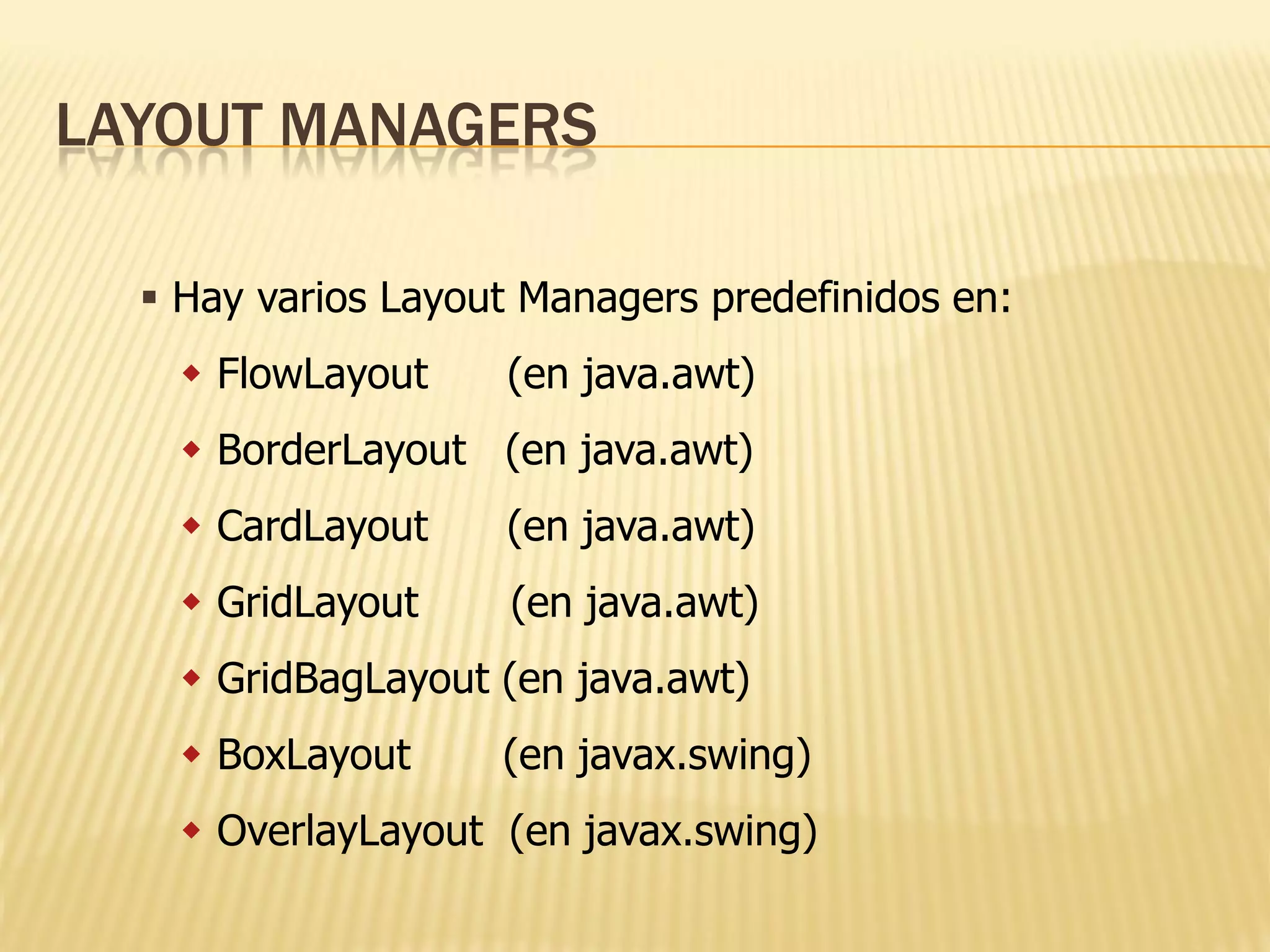

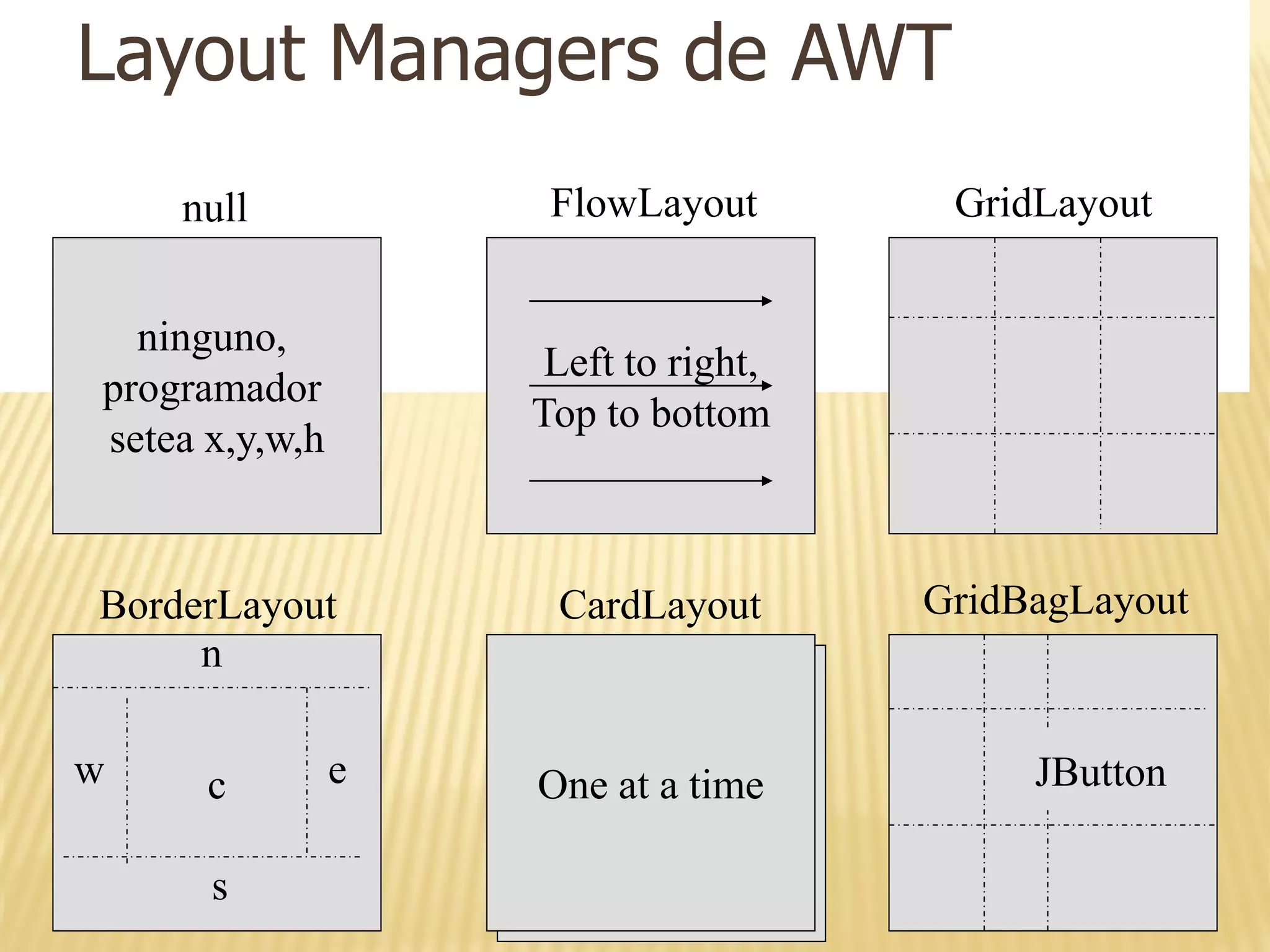
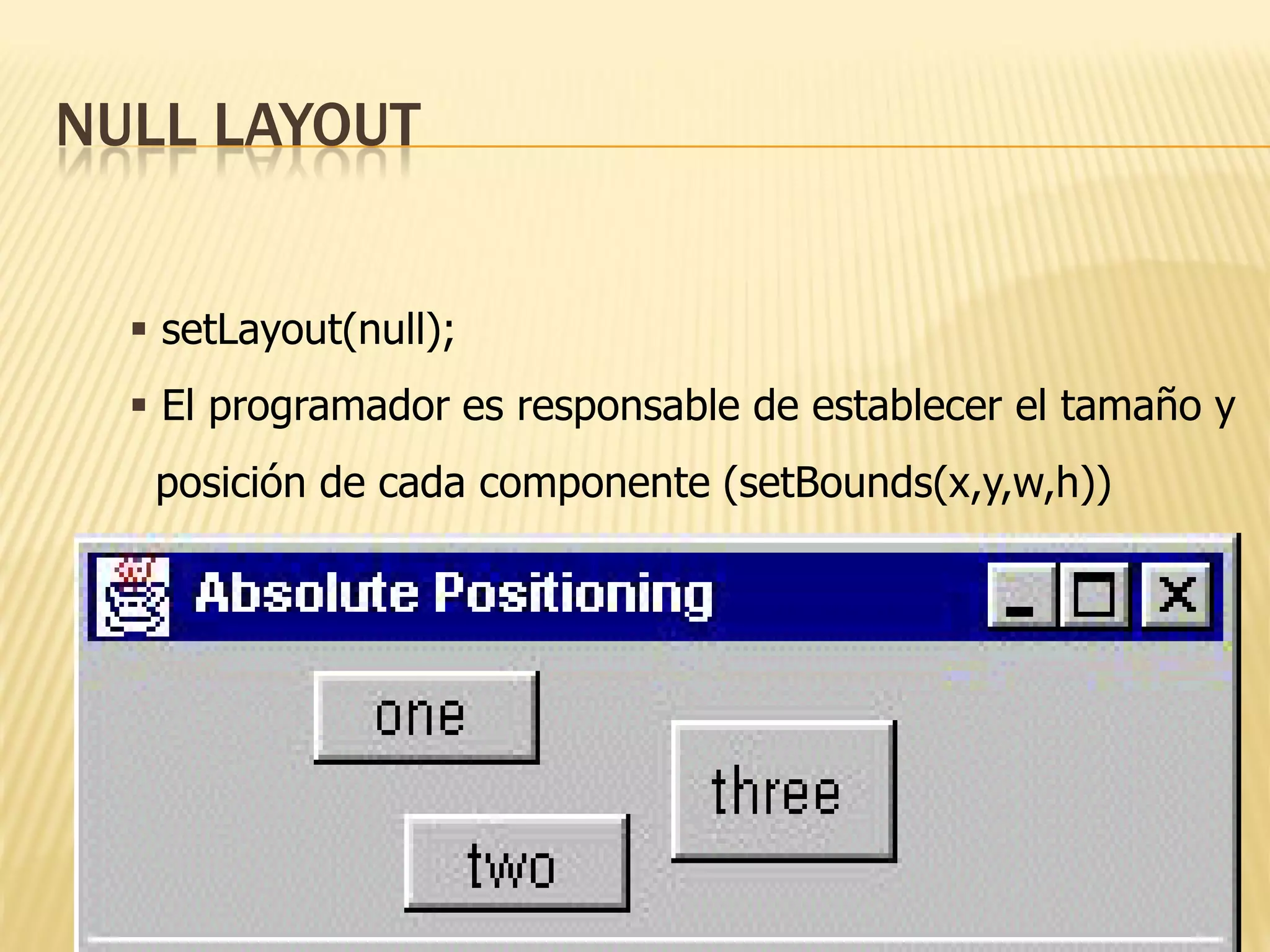
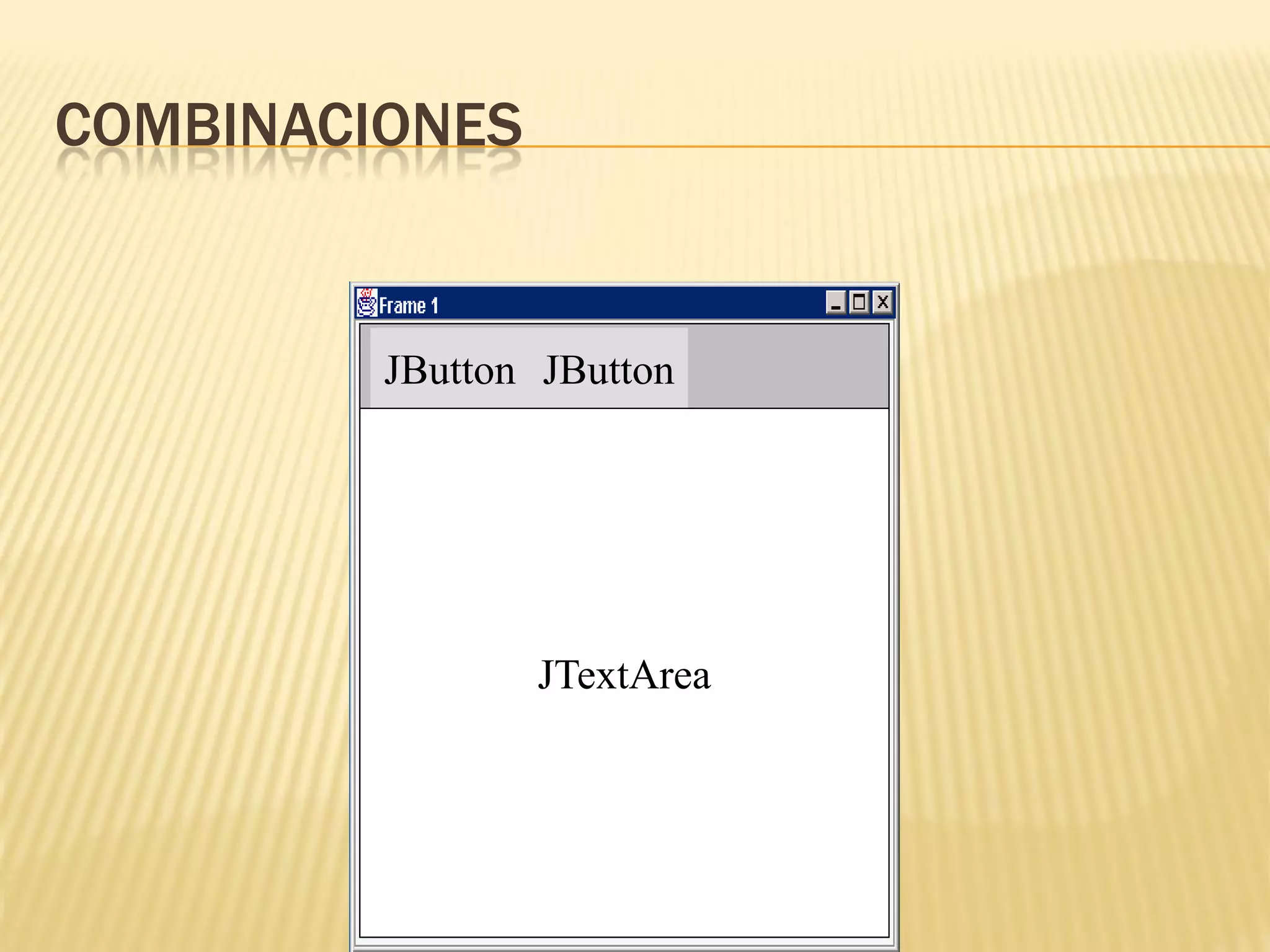
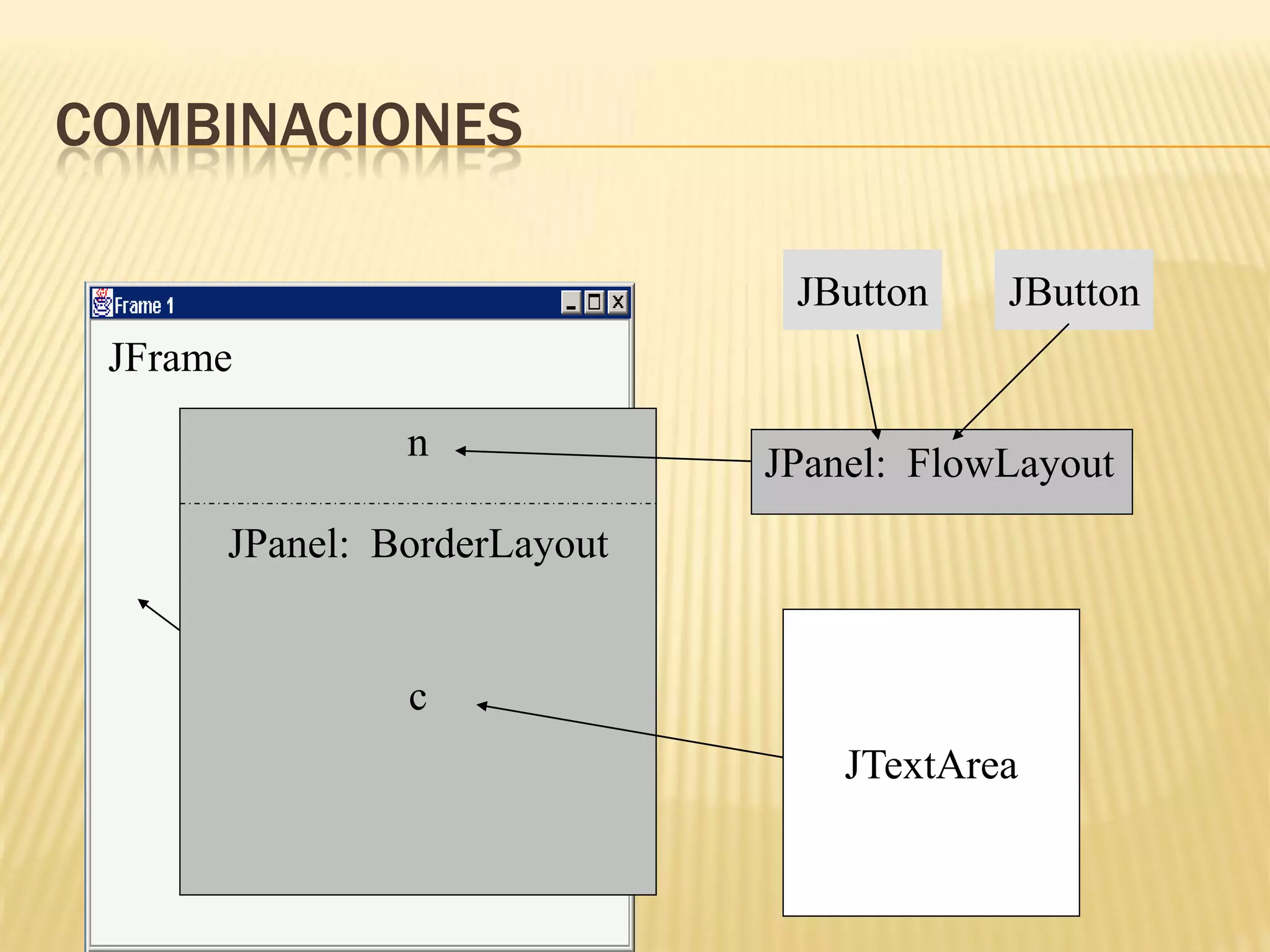

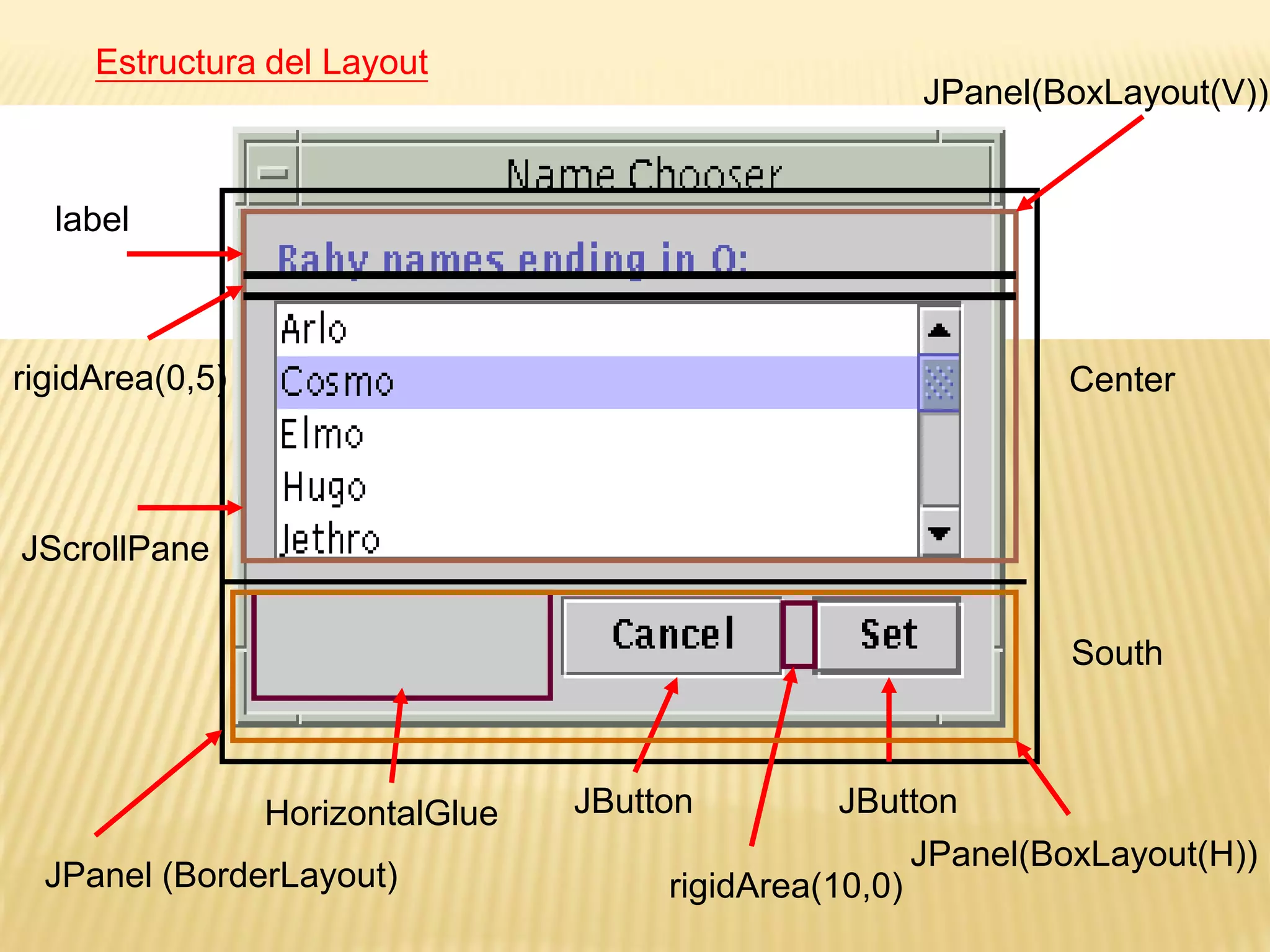
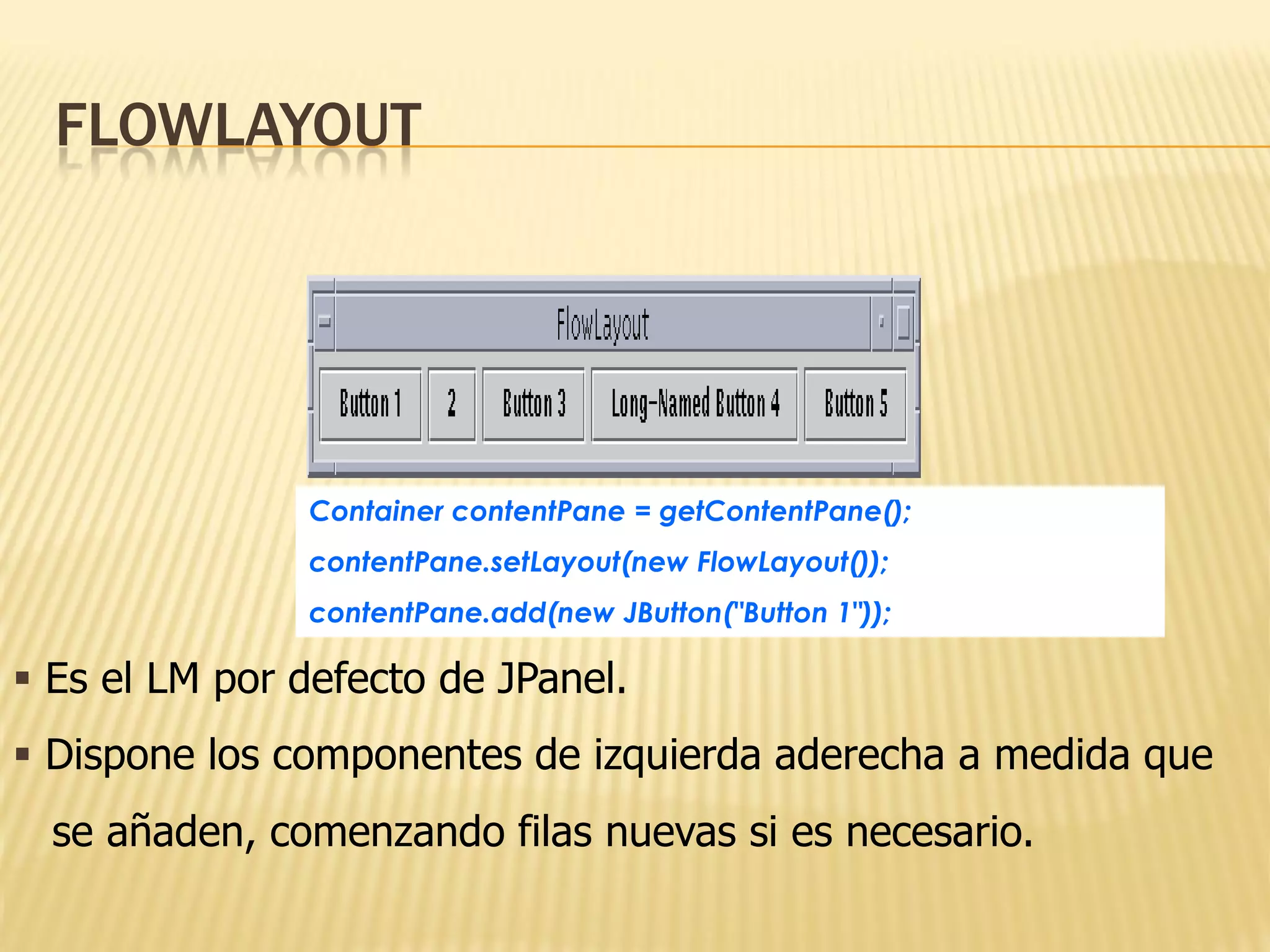

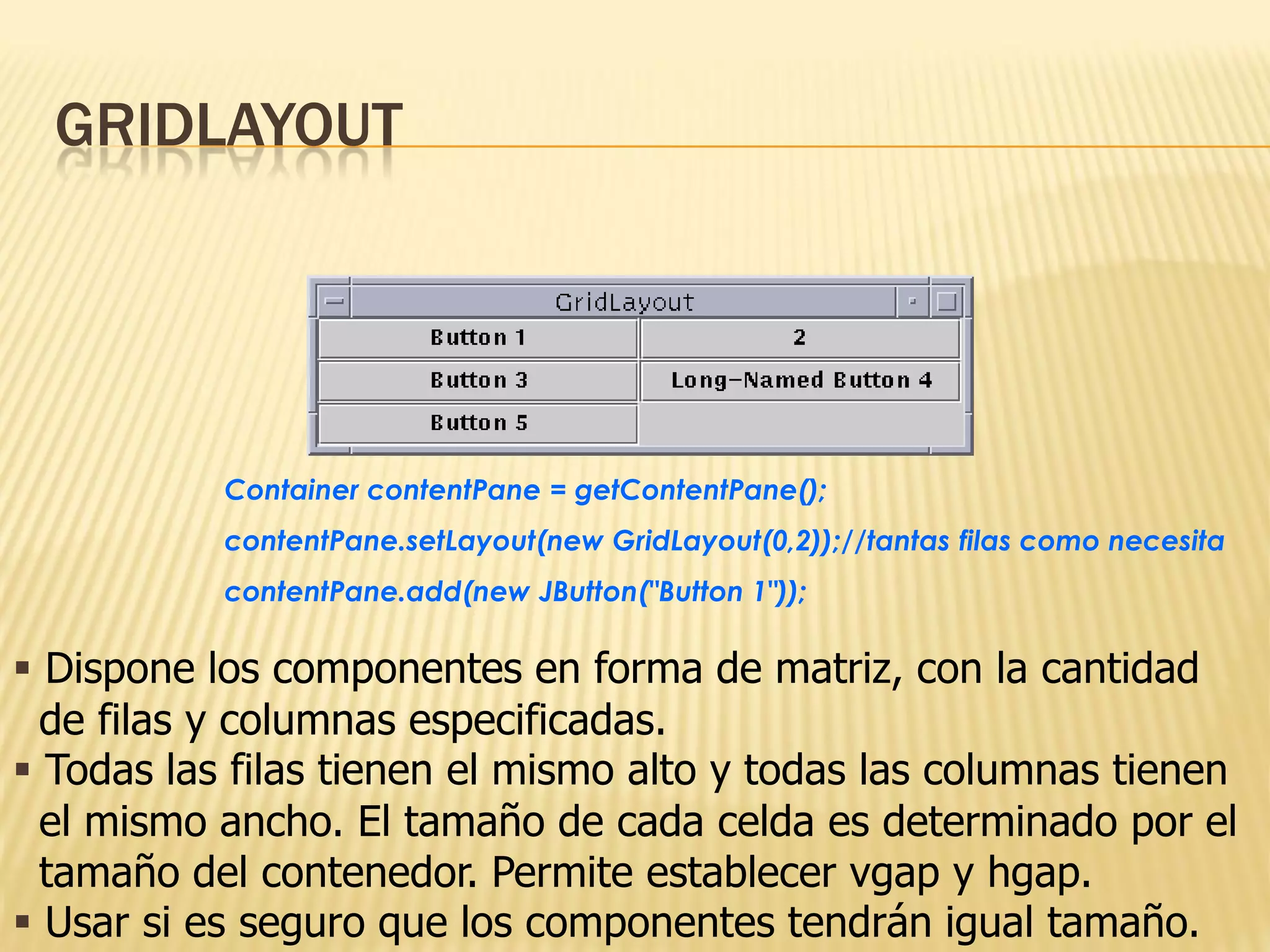
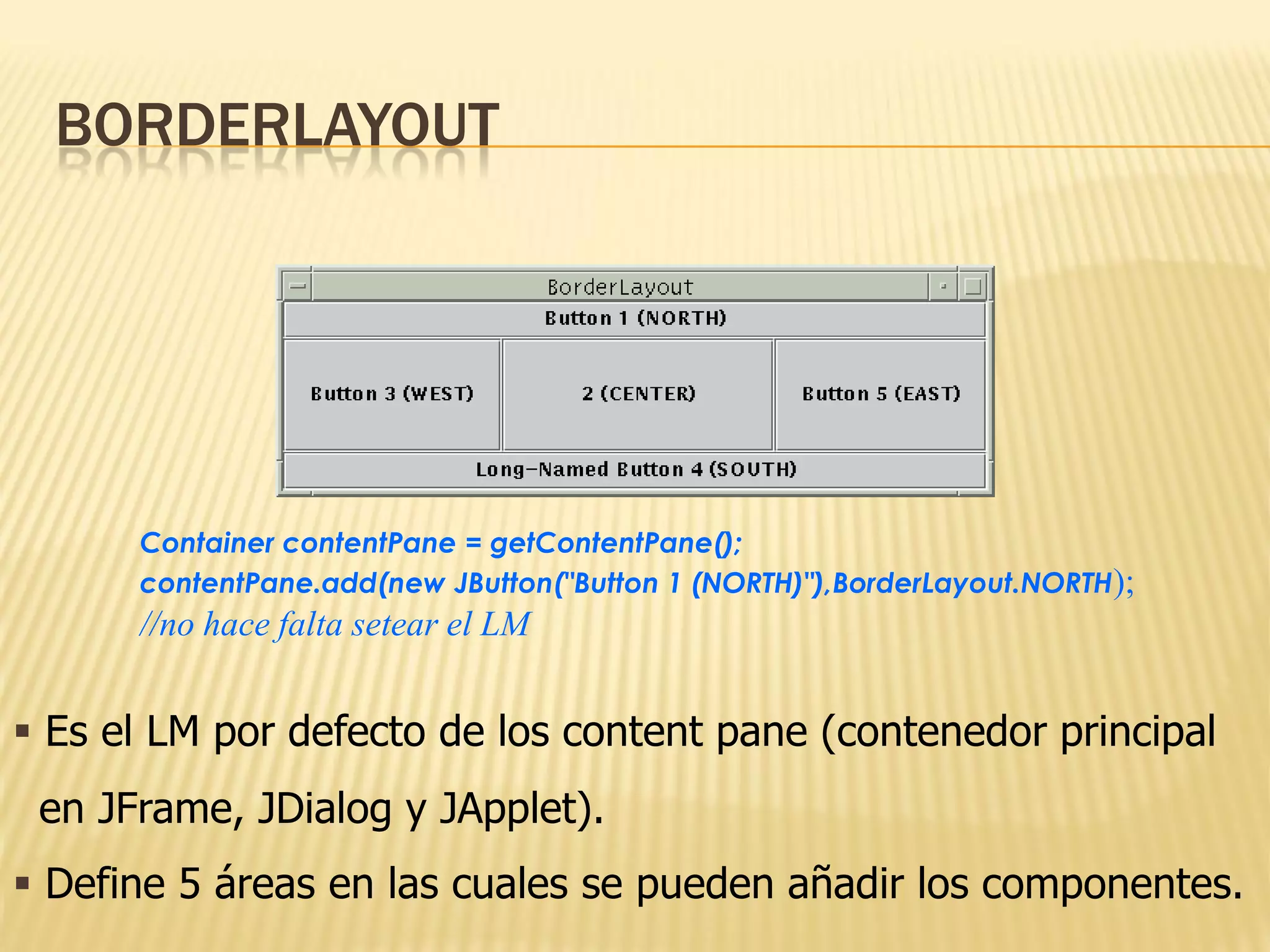

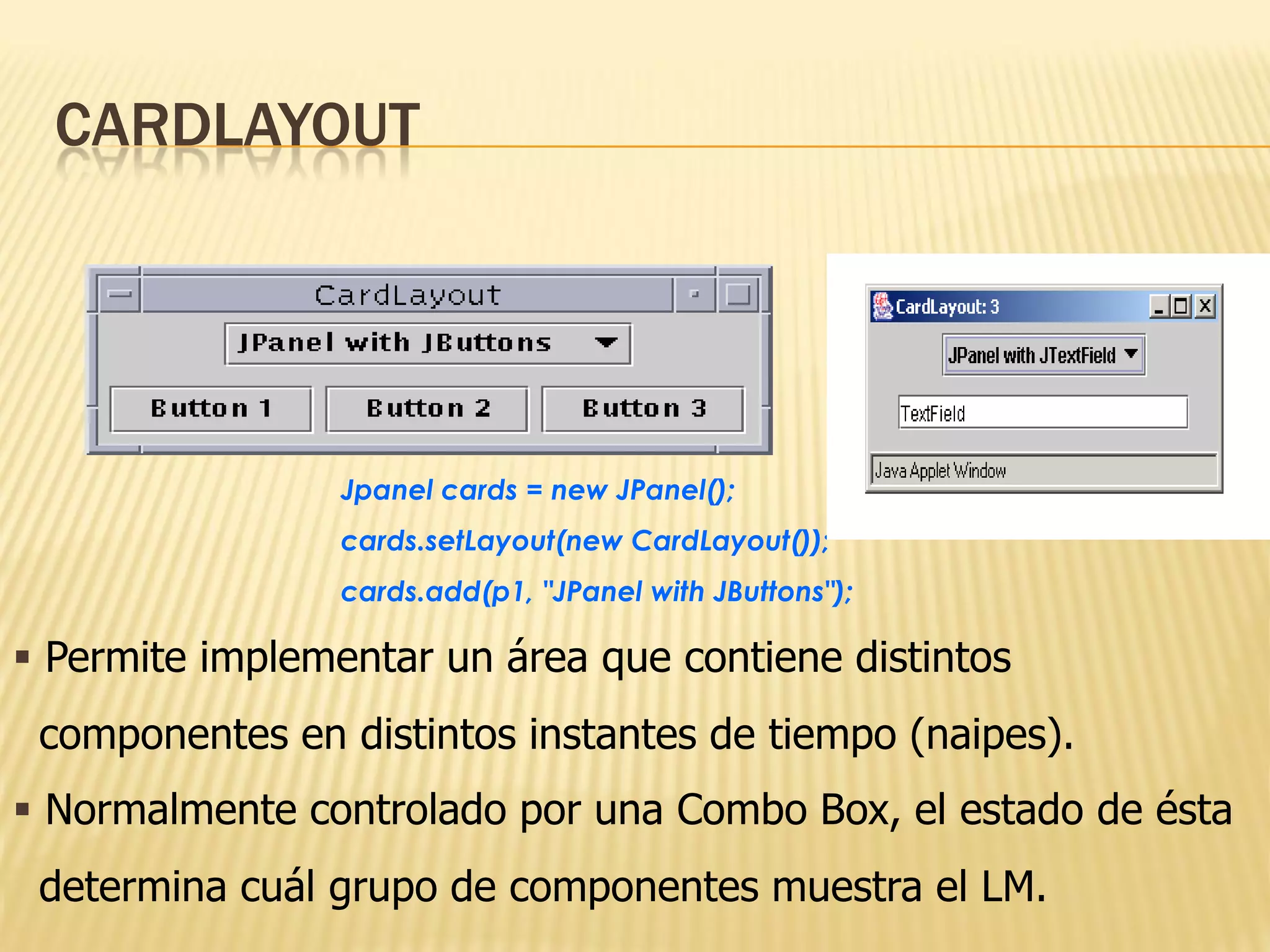

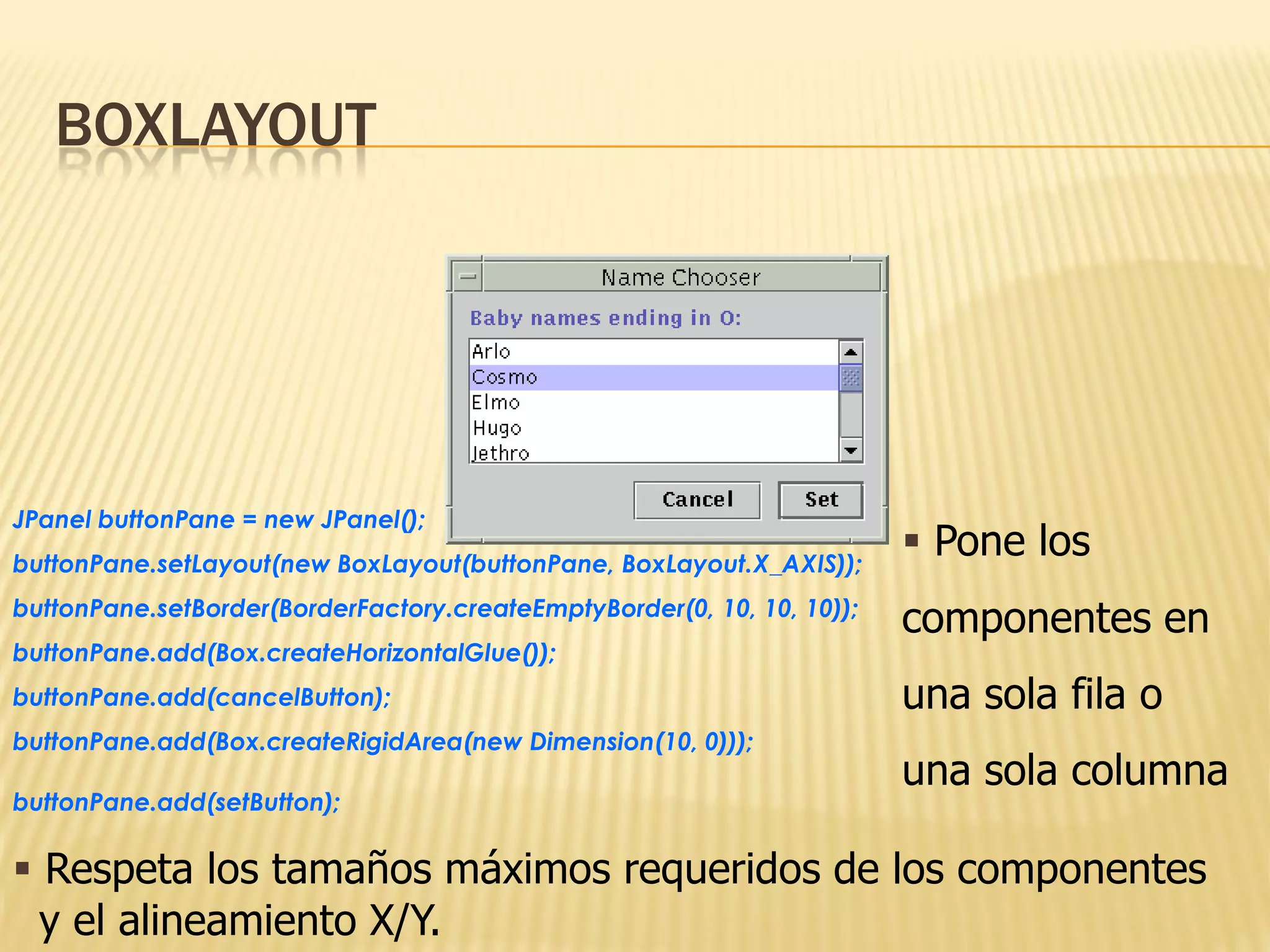
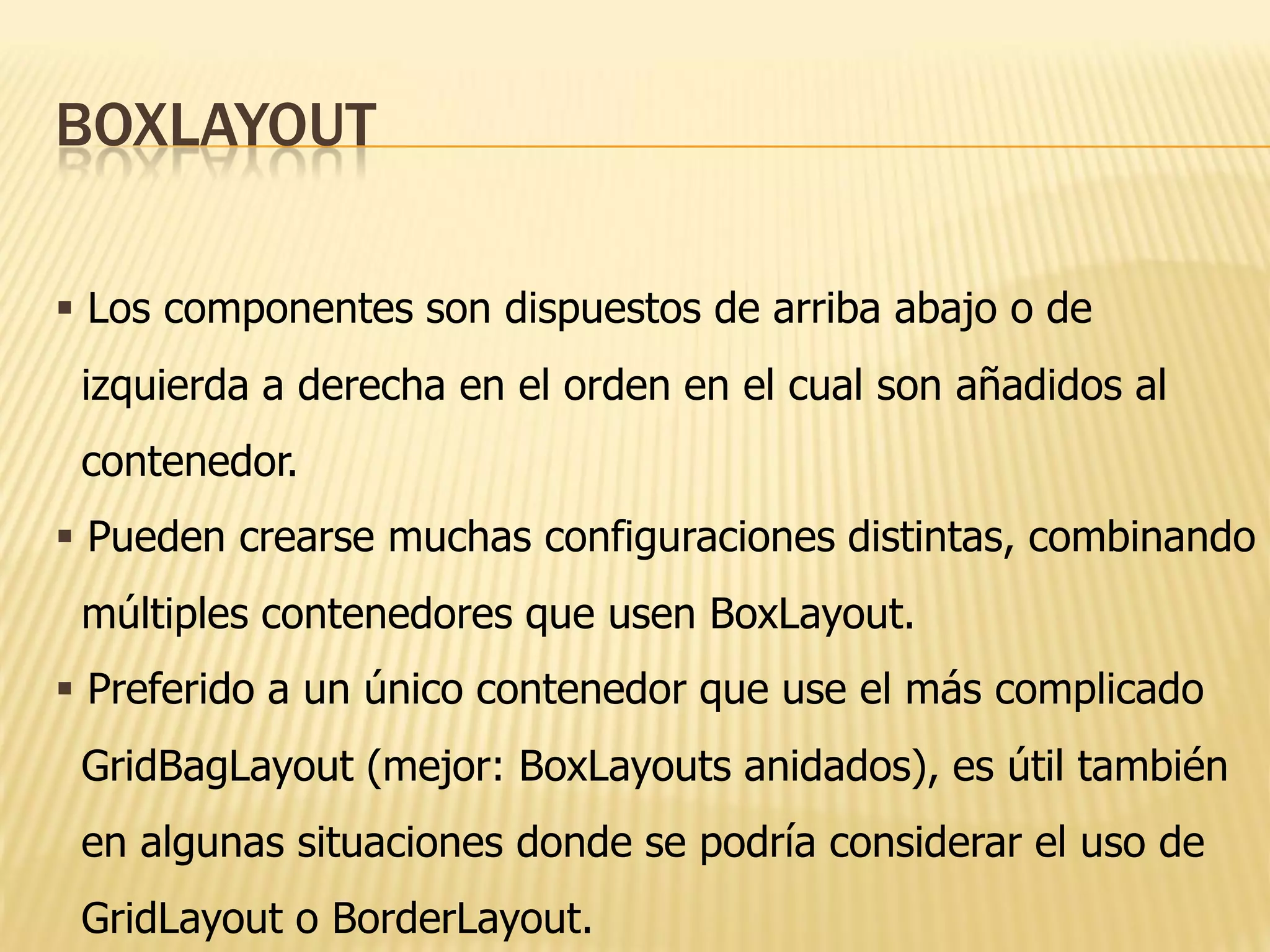
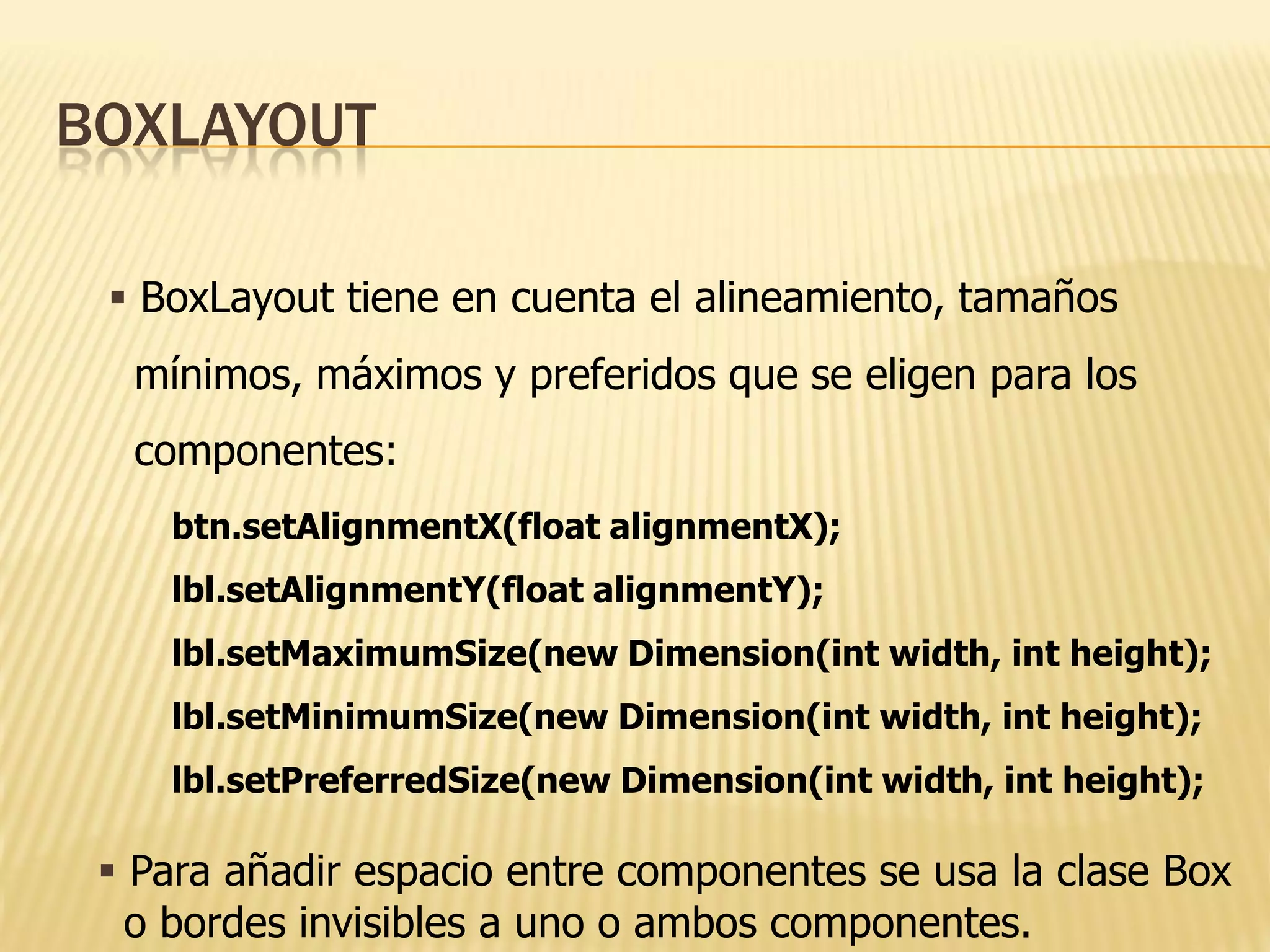
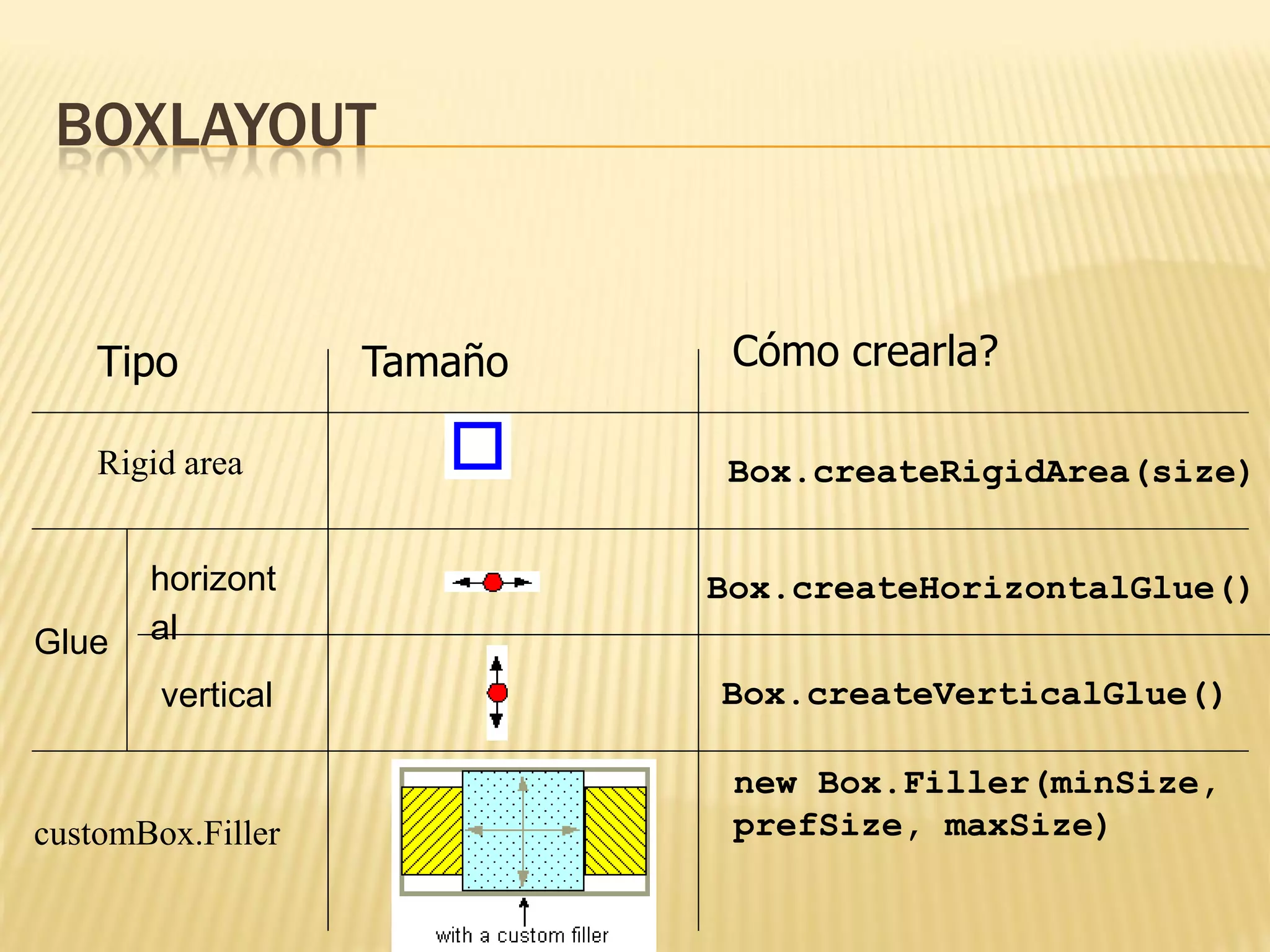
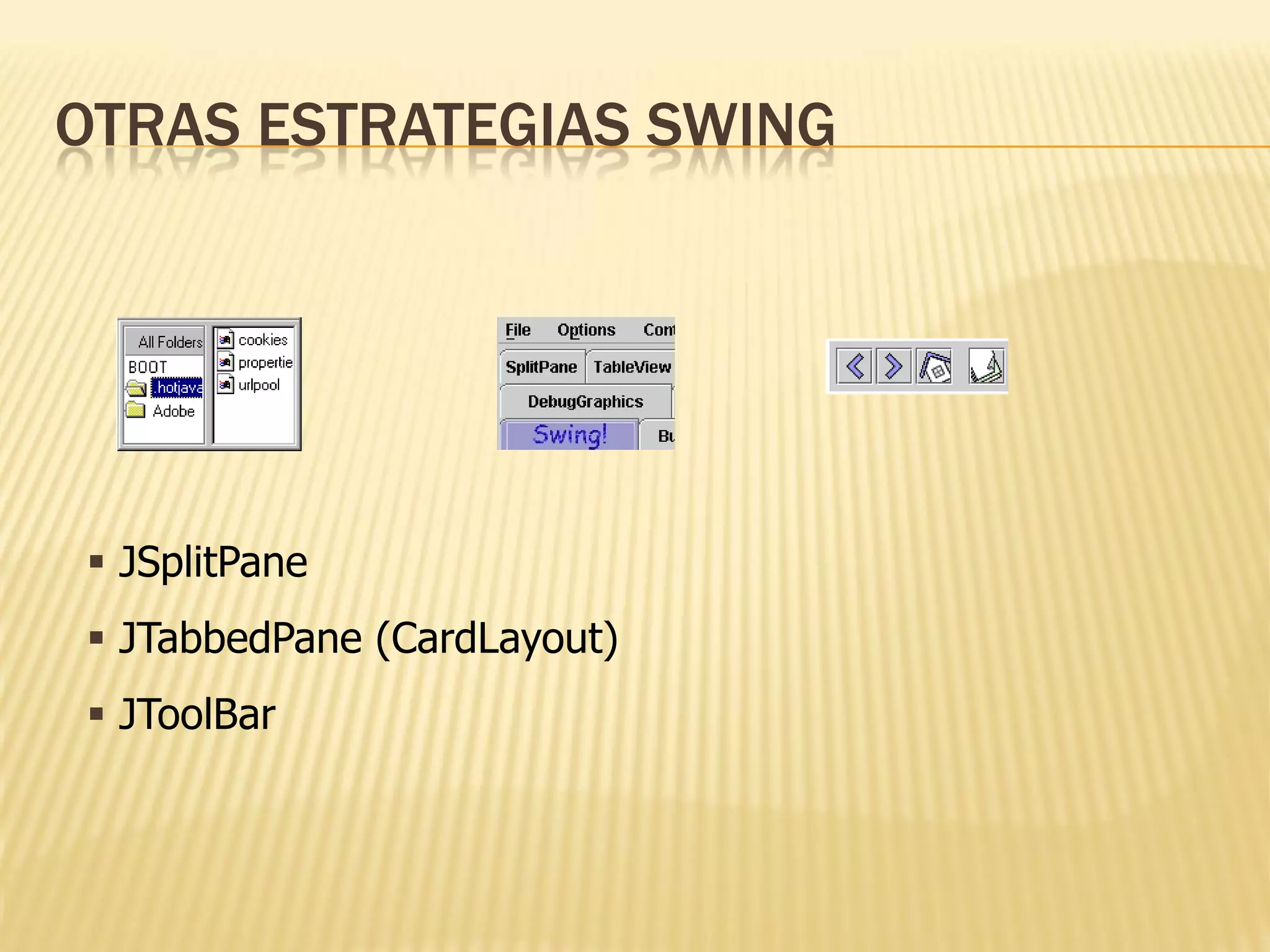


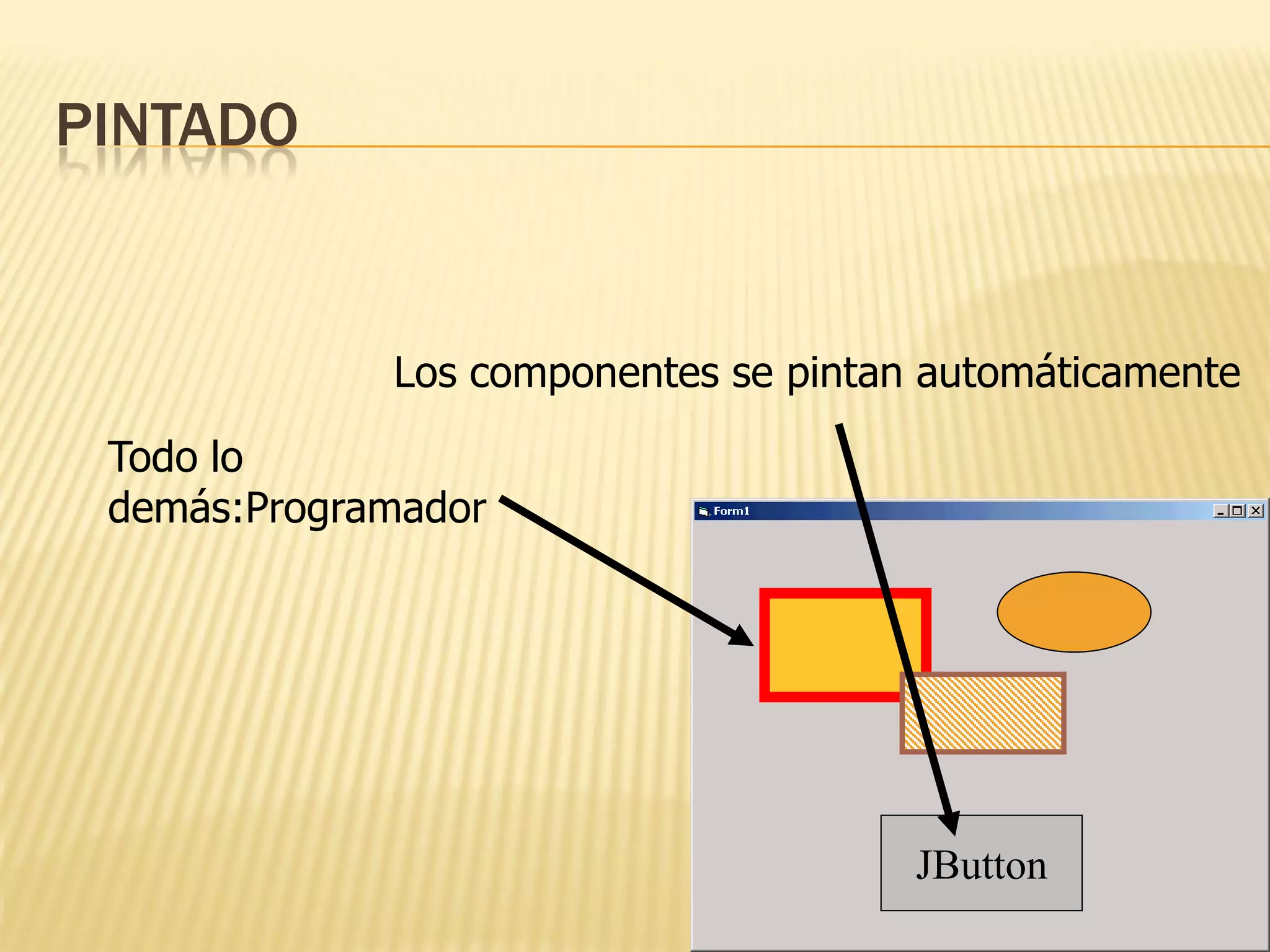

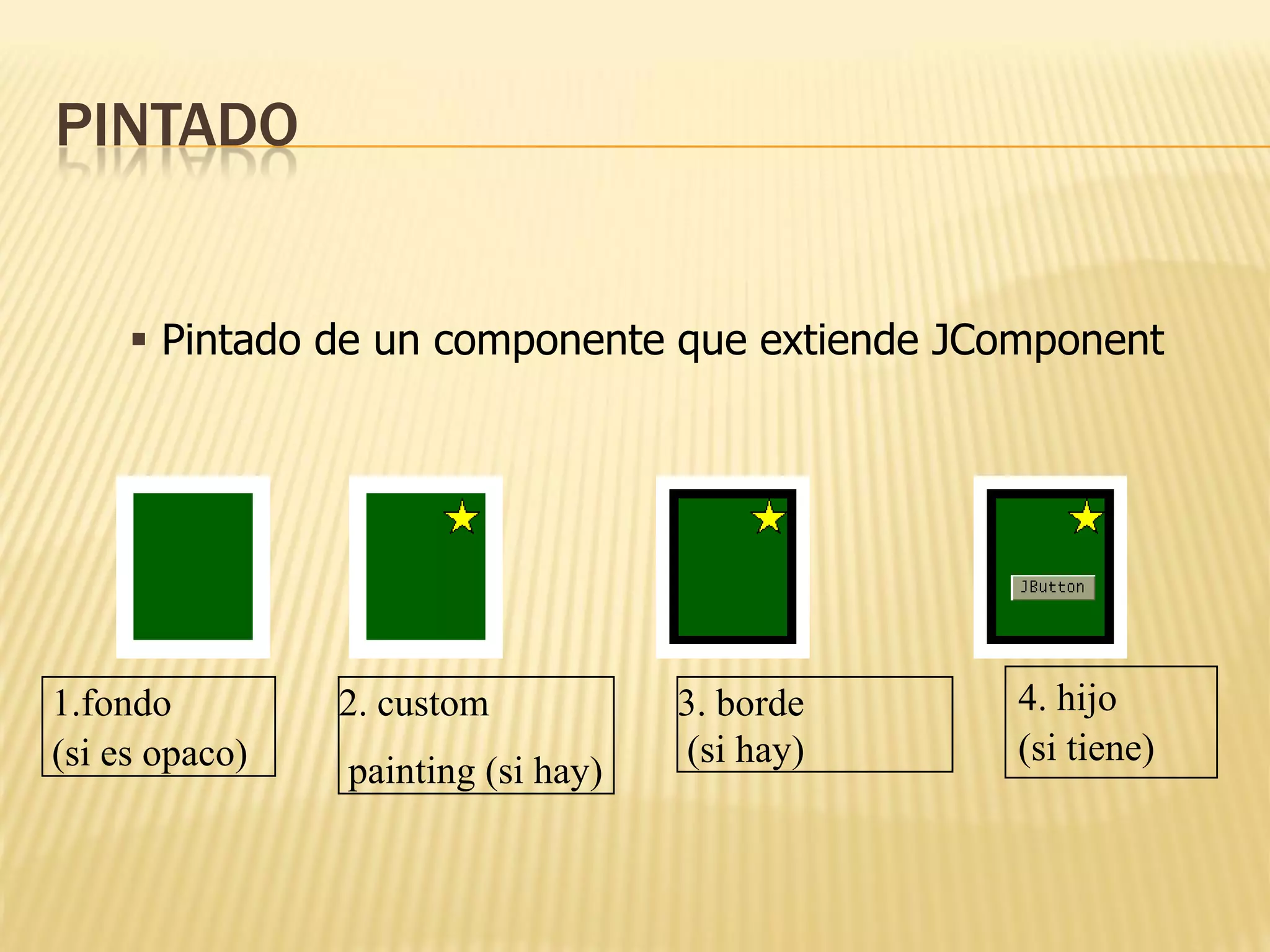
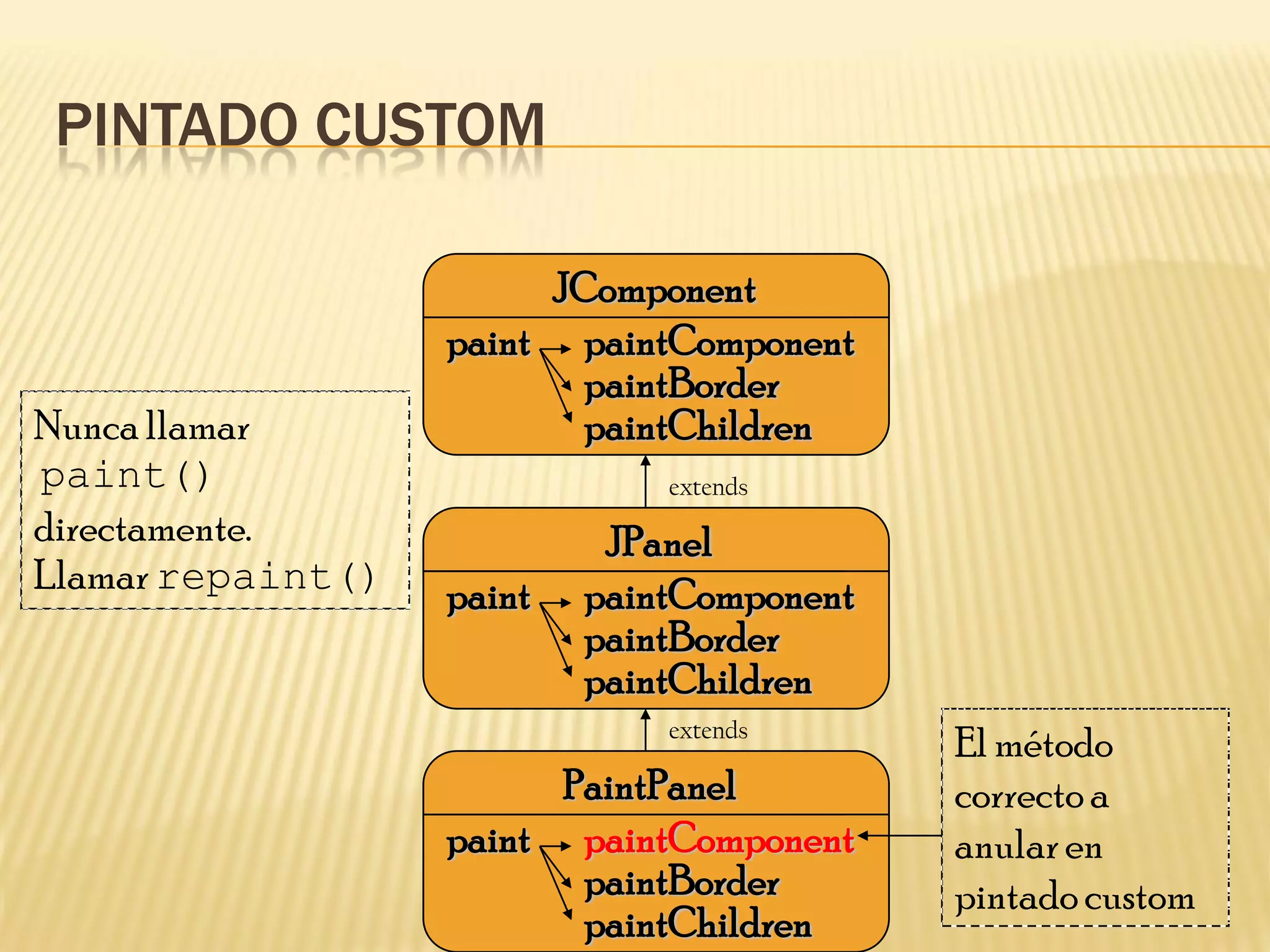
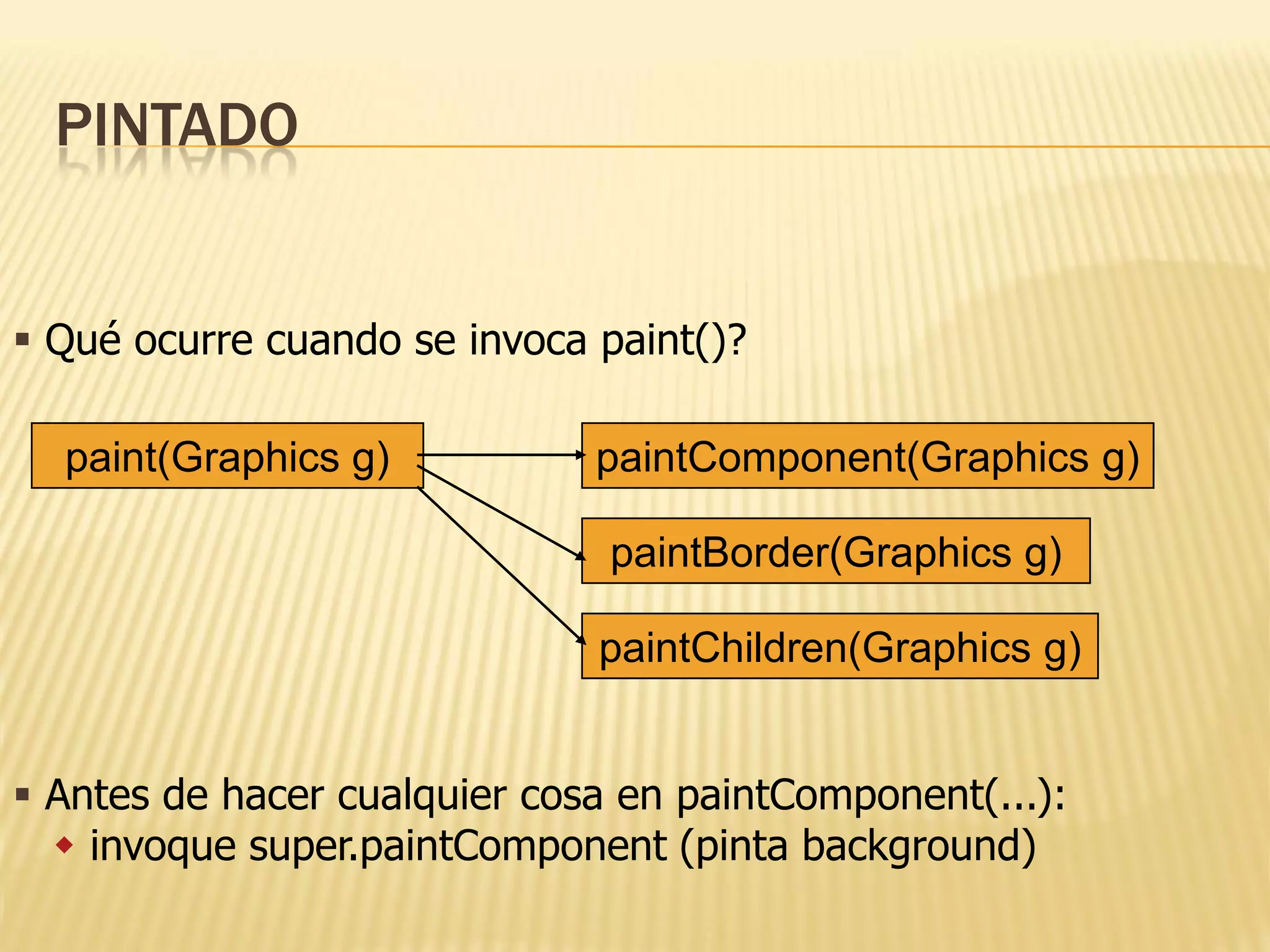
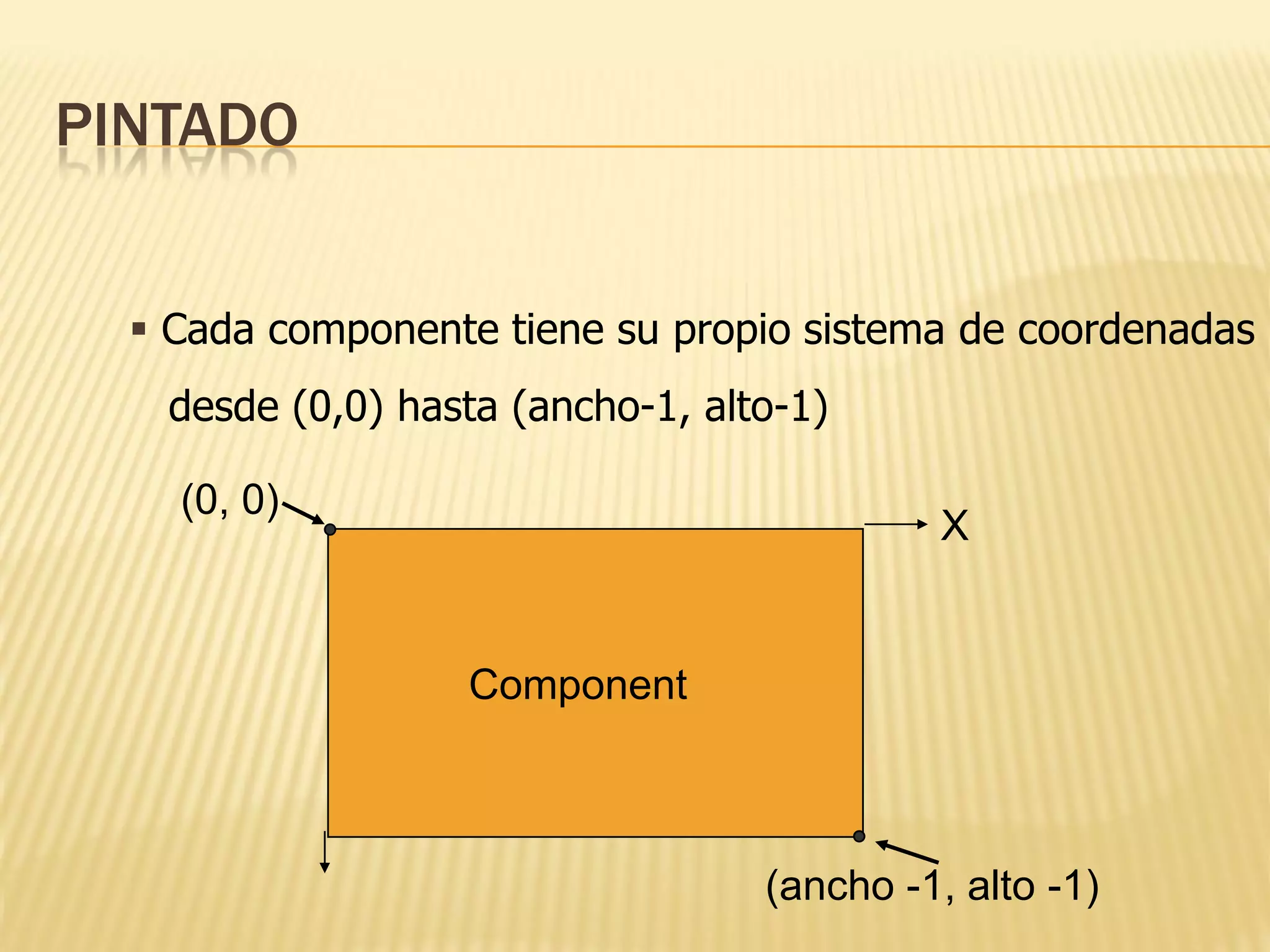
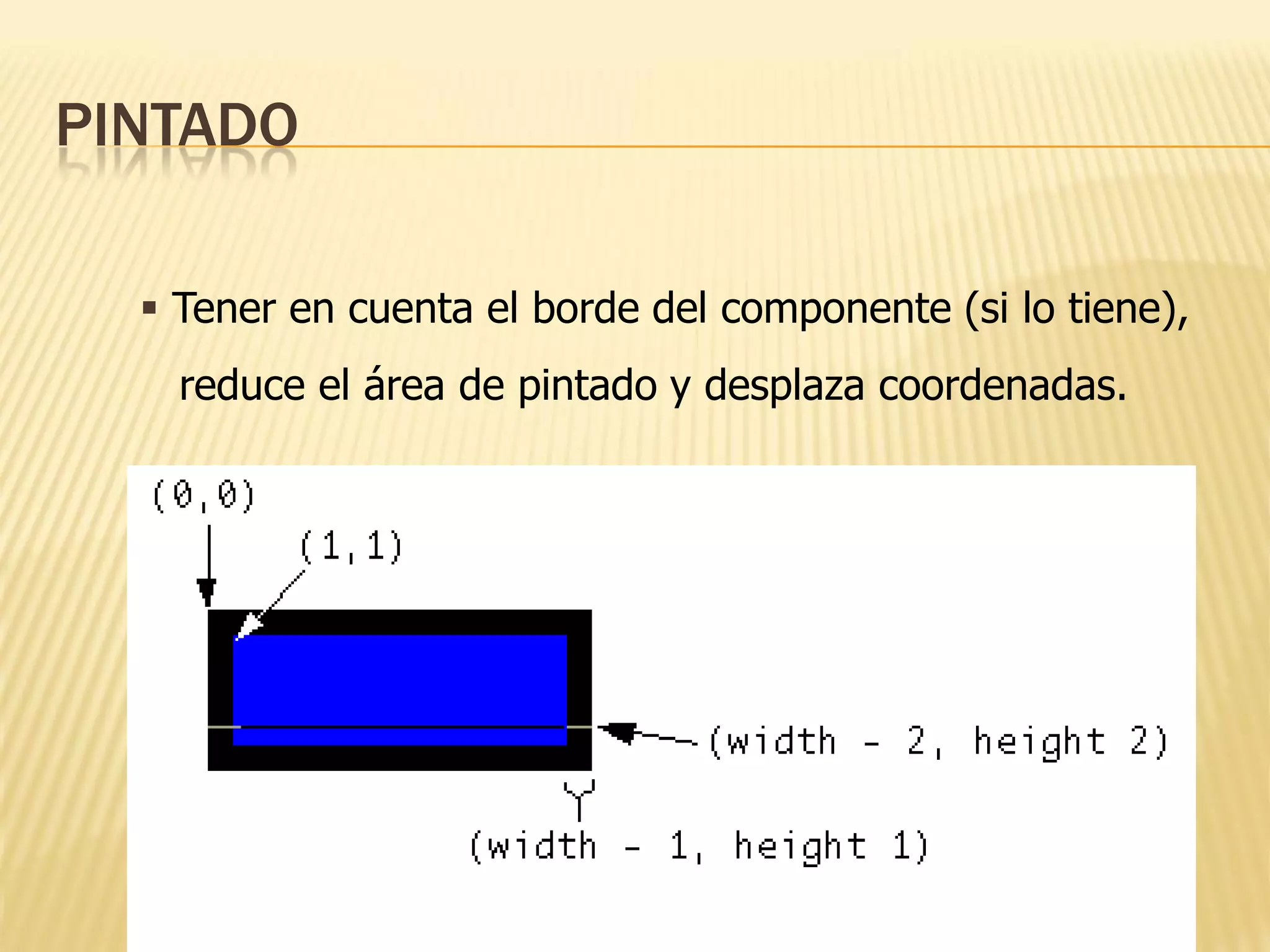

![PINTADO DE FORMAS
La clase Graphics define métodos para pintar formas:
void drawLine(int x0, int y0, int x1, int y1)
void drawArc(int x, int y, int width, int height, int startAngle,int
arcAngle)
void drawPolygon(Polygon p)
void drawPolygon(int xPoints[ ], int yPoints[ ], int numPoints)
void drawRect(int x, int y, int width, int height)
void drawRoundRect(int x, int y, int width, int height, int
arcWidth, int arcHeight)
void draw3DRect(int x, int y, int width, int height, boolean
raised)
void drawOval(int x, int y, int width, int height)](https://image.slidesharecdn.com/java-120706083911-phpapp01/75/Java-84-2048.jpg)